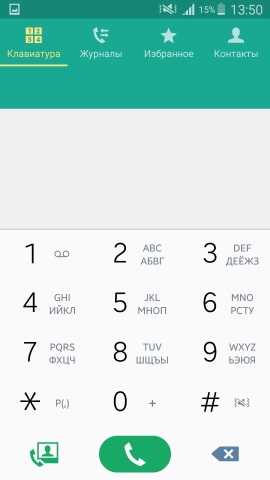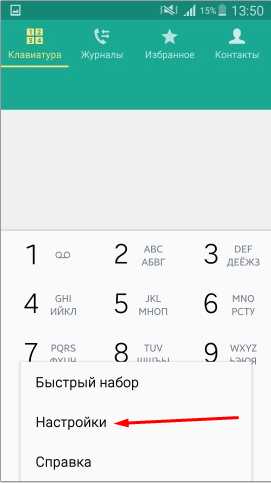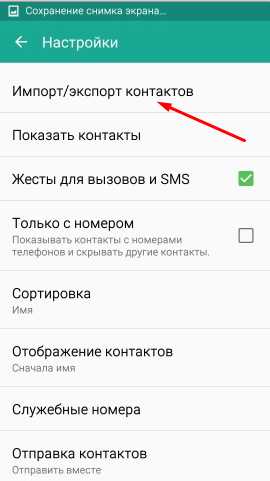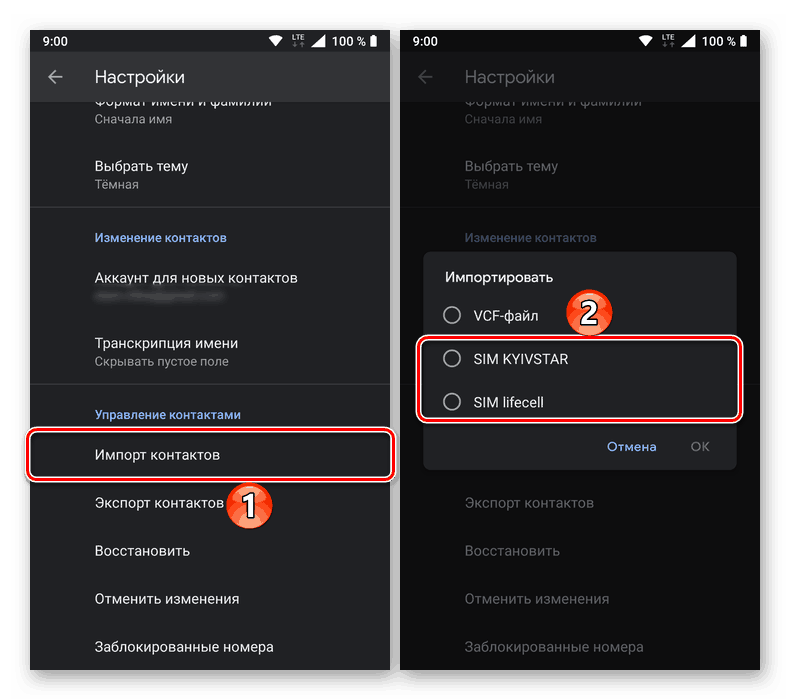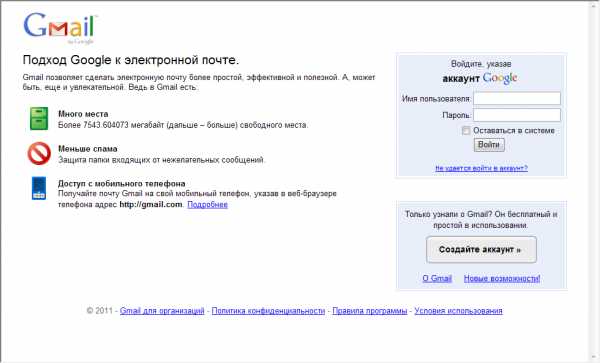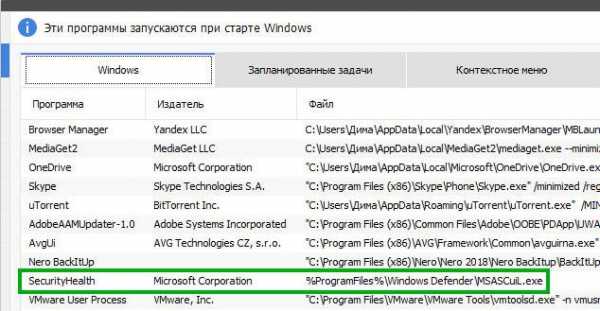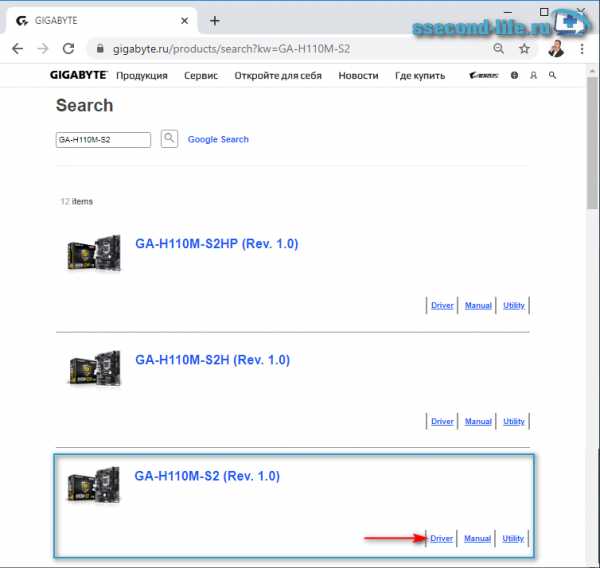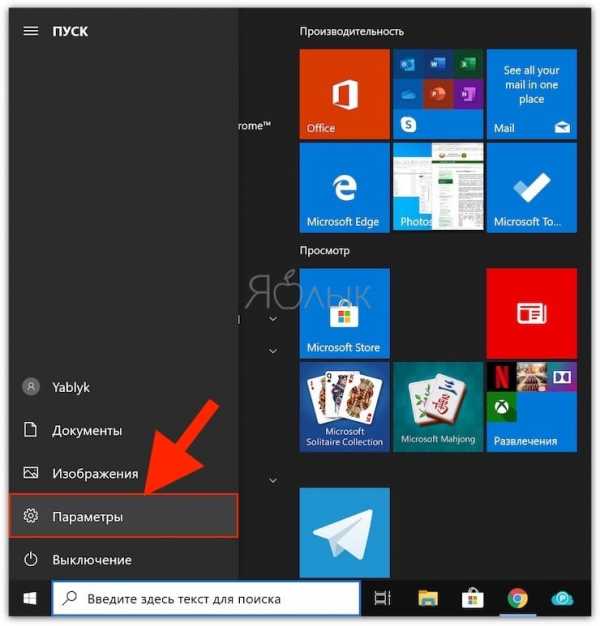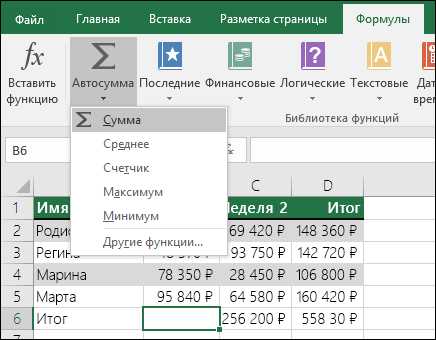Импорт и экспорт что это такое на телефоне контактов
Что такое импорт и экспорт контактов в телефоне
Люди часто сталкиваются с необходимостью переноса контактных данных между сотовыми. Чтобы не добавлять каждую запись заново и по отдельности предусмотрены функции экспорта и импорта. Иногда потребители путают эти понятия. Статья поможет разобраться, чем различаются два термина, и покажет, как совершаются такие процессы в современных смартфонах.
Что значит импорт и экспорт контактов в телефоне
Говоря простым языком, импорт — это добавление, а экспорт — изъятие.
Что такое импорт и зачем он нужен
Импорт — добавление контактных данных в приложение на девайсе с внутреннего хранилища, SIM- или MicroSD-карты.
Нужен он при смене пользователем мобильного устройства и необходимости перенести значения с SIM-карты. Этот процесс находит применение при восстановлении данных с резервной копии.
Экспорт и его функции
Экспортом называется перенос контактных данных на мобильном девайсе во внутренний или внешний накопитель либо на SIM-карту.
Основными его функциями являются перемещение текстовой информации между сотовыми либо на SIM-карту и создание Backup’а (резервной копии). Процесс бывает полезен при освобождении места на накопителе. Но это актуально лишь для старых сотовых, где максимальное количество имен в телефонной книге небольшое.
В чем ключевые отличия импорта от экспорта
Импорт и экспорт контактов в телефоне отличаются тем, что в первом происходит добавление информации в список номеров, а во втором сведения, наоборот, изымаются оттуда. Разница в том, что экспортировать данные обычно означает записать текст в память девайса, а импортировать контакты — это значит считать сведения с файла, находящегося на устройстве.
Как экспортировать и импортировать контакты
Экспортировать или импортировать контакты на Android-устройствах можно несколькими способами. Первый — через стандартное приложение «Контакты» на телефоне, второй — используя сторонний софт.
Используя Google-аккаунт
Перенести номера на аккаунт Google можно таким образом:
- Открыть «Контакты» на устройстве.

- Тапнуть на значок «Меню».

- Выбрать «Настройки» и «Экспорт контактов».

- Указать место для передачи сведений.

- Коснуться «Экспортировать в VCF-файл» или «Сохранить».

Внимание! Добавить данные на девайсах с ОС Android можно с SIM-карты или виртуальной карточки, находящейся в памяти аппарата.
Для извлечения с SIM понадобится произвести следующие действия:
- Вставить СИМ-карту в смартфон или планшет.
- Открыть программу, содержащую номера на Android-устройстве.

- Коснуться значка «Меню».

- Тапнуть «Настройки», «Импорт контактов».

- Нажать на пункт «SIM-карта» (в некоторых версиях ОС предлагает выбор оператора). Указать аккаунт для сохранения материала.

Если сведения находятся в специальном документе формата .vcf, импорт производится так:
- Перейти в приложение «Контакты».

- Произвести нажатие на виртуальную кнопку «Меню» в левом верхнем углу экрана.

- Затем на «Настройки» и «Импорт контактов».

- Выбрать «VCF-файл». Из предложенных аккаунтов указать тот, где требуется сохранить контактные данные.

- Найти и открыть документ .vcf, откуда будут извлечены значения.

Через сторонние приложения
Перенос информации с мобильных устройств можно осуществить с помощью компьютерной программы MOBILedit.
Экспортировать контакты с помощью MOBILedit можно следующим образом:
- В самой программе перейти на вкладку «Телефон/Phones», далее указать «Соединение/Connection Wizars» (в последней версии утилиты кнопка доступна на стартовой вкладке).

- В появившемся окне выбрать PC Sync или Cable (в зависимости от версии программы).

- Перейти в настройки мобильного телефона и кликнуть на пункт «Система» или «Расширенные настройки».

- Выбрать строку «Для разработчиков».

- Если этой надписи нет, открыть пункт «О телефоне» и тапнуть несколько раз на «Номер сборки» или «Версия MIUI» до появления соответствующего уведомления.

- После этого в настройках для разработчиков включить «Отладку по USB».

- Теперь с ПК кликнуть на пункт «Phonebook», находящийся на панели MOBILedit’а.

- Выбрать, какие именно нужно экспортировать контакты.

- Выбрав контакты, нажать кнопку «Экспорт/Export».

- Указать тип файла CSV и путь сохранения его на компьютере.

Импортировать контакты в данной утилите ещё проще. Требуется совершить следующие действия:
- Подключить смартфон к компьютеру.
- Открыть пункт «Импорт/Import» в программе MOBILedit.

- Выбрать файл, полученный при экспорте, и кликнуть на «Import».

Достоинствами программы MOBILedit являются поддержка большого количества моделей телефонов (не только смартфонов с ОС Android) и возможность экспорта в CSV-файл, который беспрепятственно открывается в Microsoft Excel. Но у приложения есть и недостатки: отсутствие русского языка и платная лицензия.
A1 - Перенос контактов SIM-карты -
При замене SIM/USIM-карты на новую необходимо сохранить контакты с SIM-карты в телефон, а после установки новой SIM/USIM скопировать из телефона.
Общие особенности копирования зависят от операционной системы.
Ниже представлены примеры для смартфонов с ОС Android 4.2.2, 5.0.1, 7.1.2, 8.0.0, iOS, Windows Phone 10, а также для кнопочных телефонов на примере Sony Ericsson W890i и Alcatel One Touch 20 00X.
| Android | iOS | Кнопочный телефон | Windows Phone 10 |
|---|---|---|---|
| Место расположения пунктов меню для копирования контактов смартфонов различных производителей могут различаться. Например, для переноса контактов в: | В смартфонах с iOS перенести контакты можно непосредственно с SIM-карты на смартфон (без возможности копирования с SIM на SIM/USIM). | Место расположения пунктов меню для копирования контактов телефонов различных производителей могут различаться. Например, для переноса контактов в: | В смартфонах с Windows Phone 10 перенести контакты можно непосредственно с SIM-карты на смартфон (без возможности копирования с SIM на SIM/USIM). |
| Samsung с Android 5.0.1: Зайдите в Меню –> Телефон (он же программа для звонков), Выберите Настройки –> Затем Контакты-> Затем Импорт/экспорт контактов Выберите «Импортировать с SIM-карты» или «Экспортировать на SIM-карту» | Зайдите в Настройки –> Контакты –> Выберите пункт «Импортировать контакты SIM» | Sony Ericsson W890i: Зайдите в Контакты –> Функции –> Доп. функции –> Дополнительно –> Скопировать с SIM/ Скопировать на SIM Alcatel One Touch 20 00X: | Зайдите в Меню –> Люди. Нажмите «Импорт с SIM-карты» |
| Samsung c Android 8.0.0: Зайдите в Меню –> Контакты Нажмите вверху справа три точки и выберите Управление Контактами –> Импорт/экспорт контактов Выберите «Импорт» и «Экспорт» | |||
| Huawei c Android 4.2.2: Зайдите в Контакты –> три точки внизу –> Импорт/экспорт контактов | |||
| Xiaomi с Android 7.1.2: Зайдите в Меню -> Контакты –> Нажмите три точки, выберите «Импорт» или «Экспорт» Затем выберите, куда и откуда экспортировать\импортировать контакты |
| Android | iOS | Кнопочный телефон | Windows Phone 10 |
|---|---|---|---|
| Место расположения пунктов меню для копирования контактов смартфонов различных производителей могут различаться. Например, для переноса контактов в: | В смартфонах с iOS перенести контакты можно непосредственно с SIM-карты на смартфон (без возможности копирования с SIM на SIM/USIM). | Место расположения пунктов меню для копирования контактов телефонов различных производителей могут различаться. Например, для переноса контактов в: | В смартфонах с Windows Phone 10 перенести контакты можно непосредственно с SIM-карты на смартфон (без возможности копирования с SIM на SIM/USIM). |
| Samsung с Android 5.0.1: Зайдите в Меню → Телефон (он же программа для звонков), Выберите Настройки → Затем Контакты → Затем Импорт/экспорт контактов Выберите «Импортировать с SIM-карты» или «Экспортировать на SIM-карту» | Зайдите в Настройки → Контакты → Выберите пункт «Импортировать контакты SIM» | Sony Ericsson W890i: Зайдите в Контакты → Функции → Доп. функции → Дополнительно → Скопировать с SIM/ Скопировать на SIM Alcatel One Touch 20 00X: | Зайдите в Меню → Люди. Нажмите «Импорт с SIM-карты» |
| Samsung c Android 8.0.0: Зайдите в Меню → Контакты Нажмите вверху справа три точки и выберите Управление Контактами → Импорт/экспорт контактов Выберите «Импорт» и «Экспорт» | |||
| Huawei c Android 4.2.2: Зайдите в Контакты → три точки внизу → Импорт/экспорт контактов | |||
| Xiaomi с Android 7.1.2: Зайдите в Меню → Контакты → Нажмите три точки, выберите «Импорт» или «Экспорт» Затем выберите, куда и откуда экспортировать\импортировать контакты |
Как перенести контакты из телефона. Импорт и экспорт контактов. Бекап
Здравствуйте дорогие читатели. Как перенести контакты со старого телефона на новый? Как бы сохранить свои контакты из телефона, чтобы в последующем перенести их на новый?
Подобные вопросы приходят в голову многим пользователям телефонов. Сегодня я постараюсь дать вам на них исчерпывающий ответ.
Статья содержит много иллюстраций, поэтому предупреждаю тех, у кого не безлимитный траффик
Перенос контактов в целях последующего восстановления.
В современном мире мобильный телефон сильно ускорил и упростил жизнь не только деловых людей, но и простых жителей земли. В телефоне, в справочнике контактов хранятся номера наших любимых, близких, друзей и деловых партнеров. Иногда, потеря самого мобильника не стоит так дорого, как безвозвратная утеря списка контактов с телефонными номерами в его справочнике.
Контакты могут быть утеряны например при сбросе настроек телефона до заводских, при перепрошивке телефона, при утере самого телефона, при сбое, дети могут случайно удалить и т.д. Поэтому, рано или поздно все начинают задумываться над тем, как обезопасить контакты в телефоне от этих напастей.
Существует несколько способов переноса телефонных контактов для их сохранения и последующего восстановления в нужный момент. Но, нам ведь нужно после сохранения контактов еще и восстановить их в нужный момент. А это из-за того, что существует несколько разных операционных систем (Android, WindowsPhone, IOS) представляет собой некую проблему. Проблема решается просто. Будем сохранять контакты в формате, который поддерживается всеми перечисленными мобильными ОС, а именно в формате .vcf - vCard.
Перенос контактов (экспорт) из телефона в формате vCard
vCard - это специальный формат для обмена визитками. Имеет расширение .vcf. Данный формат поддерживается основными мобильными ОС. Это Android, IOS, WindowsPhone, а также другими современными мобильниками на других платформах. Данный формат позволяет переносить контакты без потери информации. Если мы экспортируем контакты на sim-карту, а потом в новом телефоне сделаем их импорт на мобильник, то часто полное имя контакта сокращается до определенного количества символов. Кроме этого теряется информация об e-mail, теряются адреса и т.д.
Экспорт (перенос) контактов из android.
Для экспорта контактов в формате .vcf с платформы андроид переходим в приложение "Контакты". Далее переходим в контекстное меню. В разных устройствах это делается по разному. Но как правило переход в контекстное меню осуществляется нажатием на кнопку в виде трех точек либо трех полосок. В контекстном меню (опять же для разных устройств по разному - опции, дополнительно) переходим по ссылке "Экспортировать контакты". Откроется следующее окно, где выбираем место куда нужно перенести контакты, а также в некоторых устройствах вам предложат на выбор форматы, в которых будут экспортироваться контакты. После экспорта вы получите файл с расширением .vcf
Экспорт (перенос) контактов из Google.
В Android если включена синхронизация контактов с профилем Google, то они хранятся на их серверах в профиле пользователя. Чтобы управлять своими контактами на Google переходим в сервис "Контакты Google" по адресу contacts.google.com
Здесь слева будет меню, в котором жмем кнопку "Еще".
В старой версии устанавливаем галочки перед теми контактами, которые хотим перекинуть на другой носитель и далее жмем кнопку "Еще" --> "Экспорт". Можно также сразу выбрать все контакты установив галочку в верхней строке. Все это видно на скриншоте ниже.
Далее откроется окно в котором нам остается выбрать формат экспортируемых контактов и нажать кнопку "Экспорт". Контакты будут загружены браузером в формате vCard на ваш компьютер.
Экспорт (перенос) контактов из WindowsPhone.
У WindowsPhone контакты синхронизируются с их облачным сервисом live.com. Чтобы воспользоваться данным сервисом у вас должен быть зарегистрирован профиль на microsoft.com. Чтобы перенести контакты нам надо зайти на их сервисе в свой профиль profile.live.com и нажав на кнопку меню (смотрите рисунок ниже) выбрать сервис "Люди".
Далее жмем в меню кнопку "Управление" --> "Экспорт контактов". Откроется справа окно где выбираем "Все контакты" и формат (к сожалению тут формат экпорта имеет только один вариант - "Microsoft Outlook CSV") и жмем на верху кнопку "Экспорт".
Что касается формата выгрузки - экспортированные таким образом контакты можно импортировать в Google контакты и уже оттуда выгрузить в формате vCard, чтобы не было проблем с их дальнейшим восстановлением уже непосредственно на телефоне.
Экспорт (перенос) контактов из IOS.
Для iPhone, чтобы перенести контакты из телефона, сначала нужно включить синхронизацию контактов с сервисом iCloud. После синхронизации заходим на страницу www.icloud.com и там выбираем раздел "Контакты". Откроется страница со списком контактов. Для выгрузки контактов жмем на иконку в виде шестеренки в левом нижнем углу.
Из открывшегося меню выбираем пункт "Экспорт vCard". Далее жмем сохранить и будут выгружены все контакты из iCloud в одном файле формата .vcf.Восстановление (импорт) контактов на телефоне [vCard]
Выше в статье, мы с вами узнали как перенести контакты из телефона на другой носитель для их сохранения. Теперь надо узнать как их восстановить в случае необходимости. Восстановление контактов я покажу также на примере выше перечисленных ОС и сервисов. В принципе более или менее подготовленный пользователь сможет сделать это и без подсказок, но у нас на сайте могут присутствовать и совсем не подготовленные люди, поэтому начнем.
Импорт (восстановление) контактов в android из vCard.
Чтобы восстановить контакты в андроид нам нужно импортировать их из vcard файла с расширением .vcf Для этого заходим в "Контакты", жмем кнопку контекстного меню и из выпадающего списка выбираем пункт "Импорт контактов". Далее выбираем место где у вас хранится бекап контактов. В моем случае это SD-карта. Система сама найдет файл, если таковой есть (как правило он хранится по пути SD-карта\System\PIM). Выбираем его и жмем ок. (в примере адроид версии 5.1.1 на телефоне Sony).
Импорт (восстановление) контактов в android из Google.
Здесь ничего сложного нет. Можно просто включить синхронизацию с сервисами Google и включить синхронизацию контактов. Для этого заходим в "Настройки" --> "Аккаунты" и там выбираем Google (подразумевается, что учетная запись у вас есть и вы ее уже добавили в аккаунты). Жмем на свою учетку и выбираем, что должно синхронизироваться на телефоне. В нашем случае это "Контакты". Активируем их, жмем в правом верхнем углу кнопку контекстного меню и выбираем пункт "Синхронизировать сейчас".
Импорт (восстановление) контактов в IOS.
На IOS устройства контакты можно импортировать несколькими способами. Перечислим их, а об одном самом легком остановимся подробнее:
- Импорт через iTunes
- Импорт через iCloud
- Импорт через CopyTrans Contacts (служба для экспорта-импорта контактов на iOS-устройство)
- Импорт с помощью приложений из AppStore (ExcelКонтакты, Contacts Backup - IS Contacts Kit и т.п.)
- Импорт из файла vcard - .vcf
Самый легкий способ это отправить себе по почте файл vcard с контактами и открыть его в почте на IOS устройстве. И будь то iPhone или iPad сами предложат вам внести контакты в справочник.
P.S. Про WindowsPhone восстановление я надеюсь уважаемые читатели допишете в комментариях. Там для импорта контактов из других сервисов, нужно чтобы они были в формате .csv, т.е. таблицы exel. Иначе они импортируются не правильно. А расписывать все это дело не имеет смысла. Статья и так получилась очень большой. Возможно, я напишу об импорте контактов в WindowsPhone в отдельной статье.
Управление контактами в Android (импорт, экспорт, перенос, настройка) / Хабр
При покупке нового телефона всегда встаёт вопрос о переносе контактов из старого в новый. Всё проще если перенос производится с телефонами одной марки, (т.к. большинство производителей предусмотрели эту нехитрую задачу) или же если они изначально хранились на сим карте. Но ведь часто приобретаешь новый телефон от другого производителя или вовсе не пользуешься памятью сим карты, так как количество телефонов или другой нужной информации превысило возможности сим карт.
В статье будет рассмотрено:
- Варианты хранения контактов
- Получение копии контактов с телефонов Nokia S40, S60
- Синхронизация контактов
- Группировка контактов в телефонной книге
- Настройка уведомлений о днях рождения
- Обратная синхронизация с S40, S60
Варианты хранения контактов
Контакты можно хранить в трёх местах: SIM карта (прошлый век), в памяти телефона и в профиле Gmail. Я думаю первый вариант можно пропускать, так как в наше время у всех людей по 2-3 номера не считая домашних номеров, и памяти сим карты просто не хватит. Хранение контактов в памяти телефона на базе Android не отличается от других мобильных телефонов. Последний вариант интересен своими возможностями. Перед продолжением Вам следует определиться с выбором памяти для контактов. Я лично выбрал вариант хранения в профиле Gmail как самый производительный.
Выбор памяти: Контакты -> [Меню] -> Опции -> Настройки -> Сохранять контакты -> Здесь нужно выбрать память (Рекомендую профиль Gmail). Так как настройка аккаунта выходит за рамки этой статьи то здесь не рассматривается целиком, а только в части синхронизации аккаунта.
Получение копии контактов с телефонов Nokia S40, S60
Есть несколько вариантов для этой операции. Рассмотрим самые простые.
Первый и самый простой заключается в использовании только телефона и Bluetooth:
Выделим все контакты. Заходим в Контакты -> [Функции] -> Отметить/Снять -> Отметить все
Далее передадим их по Bluetooth [Функции] -> Передать -> По каналу Bluetooth
В это время включим Bluetooth на нашем новом телефоне. Меню -> Настройки -> Беспроводные сети -> Параметры Bluetooth -> Включить, и здесь же Открыто
На Nokia выбираем второй телефон и передаём ему контакты.
Осталось только подождать, когда закончится передача. После передачи контакты сразу попадают в записную книжку. Остаётся только очистить список уведомлений [Меню] -> Очистить список
Минусом этого варианта является то, что если в контактах были сделаны заметки на русском языке, могут быть проблемы при записи. Скорее всего, такие контакты просто останутся висеть во временном каталоге /sdcard/bluetooth. Их придётся добавлять отдельно. Если вы выбрали хранение в профиле Gmail, то их можно будет добавить по примеру в следующем шаге.
Второй вариант будет нужен, если на вашем старом телефоне не установлен Bluetooth, а так же для всех остальных вариантов.
В этом случае нужно использовать Nokia PC Suite.
Открываем Nokia PC Suite -> Контакты -> Нажимаем Ctr+A -> Файл -> Экспорт -> Выбираем формат файла csv -> Выбираем путь и сохраняем.
Все контакты сохранятся в один файл.
Далее зайдём на http://gmail.com или http://www.google.com/contacts и входим под своей учётной записью Google/Gmail.
Выбираем [Дополнительные действия](Кнопка в Gmail. По второй ссылке сразу доступны следующие шаги) -> Импорт -> Обзор -> Выбираем Ваш csv файл с контактами -> Импорт
По итогу в первом случае ваши контакты хранятся на телефоне (и ждут синхронизации с сервером, если выбран профиль Gmail), во втором контакты хранятся в профиле и ждут синхронизации с телефоном.
Синхронизация контактов
Для того, что бы наши контакты были приведены в полный порядок, нужно синхронизироваться. Подчёркиваю, что не синхронизируются контакты хранящиеся в памяти телефона.
Подключаем синхронизацию: Меню -> Настройки -> Учётные записи -> Отмечаем пункт «Фоновые данные» и «Автосинхронизация» -> Далее в низу выбираем учётную запись и проверяем, включена ли синхронизация контактов (по умолчанию все включено). Выбор остальных пунктов остаётся за Вами. После этого через короткий промежуток времени контакты, импортированные в Gmail, должны отобразиться в контактах телефона. Сохранённые контакты на телефоне (при выборе памяти Gmail) должны будут отобразиться в контактах на почте.
Группировка контактов в телефонной книге
Теперь все наши контакты должны быть видны как в телефоне, так и в контактах профиля Gmail. Приоритет синхронизации при изменении отдаётся последней редакции.
Если была выбрана память телефона, то создание групп происходит достаточно просто: Контакты -> Группы -> [Меню] -> Задаём имя и мелодию группы по желанию.
Для добавления контакта в группу заходим в неё и нажимаем на пиктограмму силуэта человека со знаком '+' возле поля поиска. Выбор будет возможен только из контактов хранящихся в памяти телефона.
Если используется память профиля Gmail, то создание групп несколько усложняется так, как по непонятным причинам создание групп для профиля недоступно (надеюсь, вскоре исправят этот, как мне кажется, недочёт). Каталогизацию контактов можно производить и из Gmail. Но можно и на телефоне. Для этого понадобится приложение aContacts. Найти его можно в Маркете, имеет русский интерфейс в настройках. Его также можно назначить на стандартное использование при наборе номера или совершения звонков. Но лично я рекомендую использовать только для создания групп.
Заходим в приложение: [Groups] -> [Новая группа] -> Вводим имя новой группы.
Для добавления в группу: Выбираем контакт (удерживаем) -> Группировка -> Добавить в группу -> Выбираем нужную группу.
После синхронизации группы создадутся и в Gmail.
Настройка уведомлений о днях рождения
Достаточно удобно, когда дни рождения родственников или коллег заранее отображаются в календаре. По умолчанию такой возможности не предусмотрено.
Можно установить виджет с напоминаниями. Наиболее простой и не перегруженный «Birthday Countdown». Найти его можно в Маркете. Настройки практически не требует.
Ещё можно сделать, что бы дни рождения отображались в календаре. Если контакты хранятся в профиле Gmail: Входим под нужным аккаунтом в
http://www.google.com/calendar-> Настройки -> Настройки Календарь -> Календари -> Просмотреть интересные календари -> Дополнительно -> Выберите «Дни рождения и мероприятия контактов» и нажмите Подписаться
После этого нужно синхронизировать календарь там же в меню настроек синхронизации. По завершению дни рождения должны будут отобразиться в календаре.
Обратная синхронизация с S40, S60
Уже давно в телефонах заложена функция синхронизации. Но по объективным причинам она не используется часто. Google полностью перевернул это, до состояния необходимости и удобства, используя свои технологии. Но всё же для тех, у кого несколько телефонов и сим карт, можно также синхронизировать контакты со своим старым аппаратом по технологии SyncML. Минус этой синхронизации — передача основных полей контакта, таких как номера телефонов, имя, фотография. Поэтому лучше синхронизацию производить от сервера к телефону. Я думаю, вся информация на втором телефоне уже не так актуальна. Ведь наиболее важным остаётся всё-таки номер телефона и имя. И очень удобно, если они обновляются вовремя. Поэтому этой технологии должно вполне хватать. В общем, стоит обновлять контакты только в направлении от сервера к мобильному телефону.
Для настройки S60 заходим: Меню -> Связь -> Синхр. (Синхронизация) -> [Функции] -> Нов. проф. синхр
Для настройки S40 заходим: Меню -> Настройки -> Конфигурация -> Настр.персональн.конф. -> Добавить новый «Синхронизация»
Далее вводим следующие настройки:
Имя профиля: любое_имя
Канал передачи данных: Интернет
Точка доступа: точка_доступа_gprs
Адрес сервера: https://m.google.com/syncml
Порт: 443
Имя пользователя: логин_от_gmail
Пароль: ваш_пароль
Далее заходим на вторую закладку. Будем синхронизировать только контакты (остальное можно переключить в <Нет>)
Выбираем: Контакты -> Да
Выставляем настройки:
Удалённая БД: contacts
Тип синхронизации: Обновлять телефон (т.е. выставляем направление синхронизации, о чём говорилось раньше)
Всё. Настройка завершена. Делаем бэкап контактов, удаляем контакты из записной книги Nokia и пробуем запустить синхронизацию. Если всё запустилось удачно, то будет обычное окошко со статусом и по завершению операции нас уведомят.
Так же можно передавать контакты обратно по Bluetooth. Но согласитесь, зачем возвращаться в прошлый век?
Заключение
Android дитя двух сущностей, которые были созданы в сети и стали важными частями её самой — это Linux и Google. Весь потенциал Android'а раскрывается только при полной работе с сетью. Постоянная мощность развития Google привязывает и в тоже время даёт огромный потенциал для устройства на базе Android.
Ссылки
http://info.mobilux.info
http://anit.az/entry.php?4-SyncML-gmail.com-(android-symbian)
http://andro1d.com/blog/info/1185.html
http://shoguevara.livejournal.com/8566.html
http://m0sia.ru/node/82
Как перенести мои контакты с одного сотового телефона на другой на Android | Импорт и экспорт
Один из вопросов, который я задавал себе при покупке мобильного телефона, был: Как перенести контакты с одного мобильного телефона на другой в ANDROID? Звучит просто, но задумывались ли вы когда-нибудь? Вы действительно знаете, как импортировать и экспортировать контакты на свой мобильный телефон?
Если вы ответили НЕТ на эти вопросы, не беспокойтесь, потому что сегодня мы расскажем вам, как вы можете перенести свои контакты с одного мобильного телефона на другой в ANDROID. Вы поймете, что это чрезвычайно простой и практичный и самое лучшее, что вы не будете тратить время на ручное копирование контактов на свой мобильный телефон.
Синхронизируйте свои контакты на Android с контактами в вашем аккаунте Google
Это один из самых распространенных способов проще и плюс текущий, потому что почти всегда ваш календарь синхронизируется с вашей учетной записью. Так что вам не нужно ничего делать, но всегда полезно проверить правильность конфигурации и синхронизацию.
В некоторых случаях контакты сохраняются на SIM-карте, поэтому вам нужно будет скопировать их на Votre аккаунт google чтобы иметь возможность перенести их на другой мобильный телефон. Так что, если при проверке вы заметили, что они не синхронизируются, успокойтесь, просто выполните следующие простые шаги и все.
- Откройте приложение Гугл игры на своем устройстве нажмите «Настройки», а затем «Импортировать», чтобы открыть другое окно с дополнительными параметрами. Если у вас есть контакты на SIM-карте, выберите ее, чтобы импортировать их в свою учетную запись Google.
- Если у вас есть контакты во внутренней памяти вашего ANDROID, вы должны нажать на контакты, затем скопировать контакт и выбрать Google.
Выполнив эти два простых шага, ваши контакты уже будут синхронизирован с вашей учетной записью Google , поэтому, когда вы разместите эту учетную запись на своем новом сотовом телефоне, они появятся. Если вы присмотритесь, самое лучшее в этом то, что даже если вы потеряете свой мобильный телефон, ваше расписание не будет потрачено зря, потому что он всегда будет там.
Когда вы начнете использовать свой другой мобильный телефон, все, что вам нужно сделать, это войти в систему с той же учетной записью, и ваши контакты появятся автоматически, поскольку мобильный телефон уже настроен для этого. Однако, если этого не произошло, вам просто нужно ввести настройки, учетные записи, Google и активировать синхронизацию.
Таким образом, у вас будет один и тот же контакт на обоих телефонах, и любые изменения, внесенные в один из них, будут отражены на другом.

Импорт и экспорт контактов с нового мобильного телефона на Android с помощью SIM-карты
Это еще один способ переноса контактов с одного сотового телефона на другой. Как вы знаете, большинство людей сохраняют свои контакты в внутренняя память телефона Однако эти контакты можно перенести на SIM-карту.
Очевидно, что, сделав это и используя свою SIM-карту на любом другом устройстве, у вас будут контакты без каких-либо проблем. Для этого выполните следующие действия до буквы, которую мы упомянем ниже:
- Введите опцию контактов на своем мобильном телефоне, затем выберите настройки.
- Вы получите несколько вариантов, и вам нужно будет нажать на контакты.
- Затем выберите импорт / экспорт и сохранение контактов .
- Отображаются несколько параметров, и вы должны нажать экспорт в Сим-карта.
- Вы сможете выбрать, какие контакты вы хотите скопировать один за другим, или вы можете просто добавить их все, а затем ОК.
Таким образом, все твои контакты будут сохранены на Сим карта и когда вы вставите его в свой новый сотовый телефон, вы без проблем их увидите. Важно знать, что если в любой момент вы захотите перенести контакты с SIM-карты во внутреннюю память телефона, это будет так же просто.
Вы проделываете ту же процедуру, только вместо экспортер , вы сможете импортировать с SIM-карты. Таким образом, ваши контакты также будут сохранены во внутренней памяти вашего мобильного телефона.

Как вы добьетесь два варианта Перенести контакты с одного мобильного телефона на другой в ANDROID очень просто. Все, что вам нужно сделать, это решить, какой вариант вам больше всего нравится, и применить его на практике.
Возможно, вам также будет интересно узнать эту тему: Мало места для внутренней памяти на моем ANDROID.
Способы перенести контакты со старого телефона
Телефон, это устройство, которое может прослужить долго, но производительность железа и требования к программному обеспечению постоянно растут, появляются новые фишки и возможности, а значит приходит время поменять старый аппарат на новый. Первым делом при этом, надо не забыть перенести свои контакты в новое устройство. Рассмотрим, как это сделать, если оба телефона у вас на операционной системе Андроид.
Аккаунт Google
Самый простой и незатейливый способ перенести контакты на любое устройство с системой Android, это синхронизировать их с аккаунтом Google. Фирма является разработчиком данной операционной системы, поэтому сделать это легко. По умолчанию, каждый пользователь Андроид, чтобы иметь доступ к всем функциям телефона, создает себе гугл-аккаунт. Для сохранения контактов надо зайти в настройки, найти категорию «Учетные записи» или «Аккаунты» и выбрать там ваш аккаунт Google. После этого надо активировать переключатель напротив пункта «Контакты», обычно он активен по умолчанию, и в опциях нажать синхронизацию. Теперь нужно войти в свой аккаунт и проделать эти манипуляции на новом телефоне.
SIM-карта
Если же такой способ вам не подходит, можно воспользоваться сим-картой, и перенести контакты на нее, после чего импортировать их в новый телефон. Надо зайти в раздел «Контакты» на телефоне и в опциях, или настройках, найти параметр «Импорт и экспорт». Там выбираем пункт «Экспорт на SIM» и переместите свои контакты, а в новом телефоне пройдите тем же путем, только в конце выберите «Импорт с SIM». В данном случае надо помнить, что сим-карта имеет ограниченную вместимость, обычно составляющую 100-200 номеров.
Карта MicroSD или внутренняя память
Способом, практически идентичным тому что применяется при экспорте контактов на сим-карту, можно перенести их в память телефона или на карточку памяти. Действия все те же самые, только выбираем местом сохранения нужный вам тип памяти. Контакты будут в специальном формате vCard (.vcf), и в случае с картой памяти достаточно будет переставить ее в новый телефон. А вот с внутренней памяти их придется копировать через ПК или отправить с почтой или сообщением на новый телефон, после чего сохранить файл в корневой директории. Затем надо просто выбрать пункт «Импорт из памяти» на новом телефоне, и он сам найдет и распакует файл с контактами.
Bluetooth и другие способы
Также из этого меню можно отослать контакты непосредственно на другой телефон. Например, использовать Bluetooth-соединение, для этого предварительно надо провести сопряжение телефонов, после чего выбрать отправку через блютус. Или можно отправить контакты с помощью почты, социальных сетей или одного из месенджеров. Для этого достаточно выбрать пункт «Отправить» или «Поделится» и выбрать нужный способ.
Специальные программы
Существует большое количество программ, как для компьютера, так и для смартфонов, которые специально предназначены для переноса данных с телефона. Функционал может отличаться, некоторые могут копировать не только список контактов, но и сообщения, фотографии, журнал вызовов и многое другое. Есть программы, которые умеют переносить контакты не только с Android, но и с iPhone или Blackberry. Чем воспользоваться, решать вам, в зависимости от стоящих задач.
Существует много способов перенести контакты из одного телефона в другой, нужно просто четко представлять, как это можно сделать. После чего останется просто выбрать наиболее уместный в данных обстоятельствах способ и воспользоваться им.
Обращайтесь в профессиональный сервисный центр Remphone для восстановления данных!
Копирование контента с сайта Remphone.ru возможно только при указании ссылки на источник.
© Все права защищены.
Главная страница
Главная страницаВаш браузер устарел!
Обновите ваш браузер для правильного отображения этого сайта. Обновить мой браузер
Российское Агентство по страхованию экспортных кредитов и инвестиций создано в 2011 году и является национальным экспортным кредитным агентством
Поддержка экспорта МСППоддержка экспортно ориентированного малого и среднего бизнеса - приоритетная задача Агентства
Выберите решение
Открываем рынки, закрываем риски: эффективные страховые решения для развития экспорта
Карта риска экспортных операций
Оцените риски экспорта в различные регионы мира. Рассчитайте ставку страховой премии для различных регионов.
Развернуть карту
Тарифный калькулятор
Оцените затраты на страхование ваших экспортных операций.
Страхование кредита покупателю
Страхование подтвержденного аккредитива
Страхование экспортного контракта
Страхование краткосрочной дебиторской задолженности
Страхование экспортного факторинга
Страхование кредита покупателю
Страна покупателя
АвстралияАвстрияАзербайджанАлбанияАлжирАнголаАндорраАнтигуа и БарбудаАргентинаАрменияБагамыБангладешБарбадосБахрейнБеларусьБелизБельгияБенинБолгарияБоливияБосния и ГерцеговинаБотсванаБразилияБруней-ДаруссаламБуркина-ФасоБурундиБутанВануатуВеликобританияВенгрияВьетнамГабонГаитиГайанаГамбияГанаГватемалаГвинеяГвинея-БисауГерманияГондурасГонконгГренадаГрецияГрузияДанияДжибутиДоминикаДоминиканская РеспубликаЕгипетЗамбияЗимбабвеИзраильИндияИндонезияИорданияИранИрландияИсландияИспанияИталияКабо-ВердеКазахстанКамбоджаКамерунКанадаКатарКенияКипрКиргизияКирибатиКитайКолумбияКоморыКонгоКорея, РеспубликаКоста-РикаКубаКувейтЛаосЛатвияЛесотоЛитваЛихтенштейнЛюксембургМаврикийМавританияМадагаскарМакаоМакедонияМалавиМалайзияМалиМальдивыМальтаМароккоМаршалловы ОстроваМексикаМикронезияМозамбикМолдоваМонакоМонголияМьянмаНамибияНауруНепалНигерНигерияНидерландыНикарагуаНовая ЗеландияНорвегияОбъединенные Арабские ЭмиратыОманПакистанПалауПанамаПапуа – Новая ГвинеяПарагвайПеруПольшаПортугалияРуандаРумынияСамоаСан-МариноСан-Томе и ПринсипиСаудовская АравияСвазилендСейшелыСенегалСент-Винсент и ГренадиныСент-Китс и НевисСент-ЛюсияСербияСингапурСловакияСловенияСоединенные Штаты АмерикиСоломоновы ОстроваСуринамТаджикистанТаиландТайваньТанзанияТимор-ЛестеТогоТонгаТринидад и ТобагоТувалуТунисТуркменияТурцияУгандаУзбекистанУругвайФиджиФилиппиныФинляндияФранцияХорватияЦентрально-Африканская РеспубликаЧадЧерногорияЧехияЧилиШвейцарияШвецияШри-ЛанкаЭквадорЭкваториальная ГвинеяЭль-СальвадорЭстонияЭфиопияЮжно-Африканская РеспубликаЯмайкаЯпония
Сумма кредита (в валюте кредита)
Застрахованная доля
90%85%80%75%70%65%60%55%50%45%40%35%30%25%20%15%10%5%
Срок кредита
1 год2 года3 года4 года5 лет6 лет7 лет8 лет9 лет10 лет
Страхование подтвержденного аккредитива
Страна покупателя
АвстралияАвстрияАзербайджанАлбанияАлжирАнголаАндорраАнтигуа и БарбудаАргентинаАрменияБагамыБангладешБарбадосБахрейнБеларусьБелизБельгияБенинБолгарияБоливияБосния и ГерцеговинаБотсванаБразилияБруней-ДаруссаламБуркина-ФасоБурундиБутанВануатуВеликобританияВенгрияВьетнамГабонГаитиГайанаГамбияГанаГватемалаГвинеяГвинея-БисауГерманияГондурасГонконгГренадаГрецияГрузияДанияДжибутиДоминикаДоминиканская РеспубликаЕгипетЗамбияЗимбабвеИзраильИндияИндонезияИорданияИранИрландияИсландияИспанияИталияКабо-ВердеКазахстанКамбоджаКамерунКанадаКатарКенияКипрКиргизияКирибатиКитайКолумбияКоморыКонгоКорея, РеспубликаКоста-РикаКубаКувейтЛаосЛатвияЛесотоЛитваЛихтенштейнЛюксембургМаврикийМавританияМадагаскарМакаоМакедонияМалавиМалайзияМалиМальдивыМальтаМароккоМаршалловы ОстроваМексикаМикронезияМозамбикМолдоваМонакоМонголияМьянмаНамибияНауруНепалНигерНигерияНидерландыНикарагуаНовая ЗеландияНорвегияОбъединенные Арабские ЭмиратыОманПакистанПалауПанамаПапуа – Новая ГвинеяПарагвайПеруПольшаПортугалияРуандаРумынияСамоаСан-МариноСан-Томе и ПринсипиСаудовская АравияСвазилендСейшелыСенегалСент-Винсент и ГренадиныСент-Китс и НевисСент-ЛюсияСербияСингапурСловакияСловенияСоединенные Штаты АмерикиСоломоновы ОстроваСуринамТаджикистанТаиландТайваньТанзанияТимор-ЛестеТогоТонгаТринидад и ТобагоТувалуТунисТуркменияТурцияУгандаУзбекистанУругвайФиджиФилиппиныФинляндияФранцияХорватияЦентрально-Африканская РеспубликаЧадЧерногорияЧехияЧилиШвейцарияШвецияШри-ЛанкаЭквадорЭкваториальная ГвинеяЭль-СальвадорЭстонияЭфиопияЮжно-Африканская РеспубликаЯмайкаЯпония
Сумма кредита (в валюте аккредитива)
Застрахованная доля
90%85%80%75%70%65%60%55%50%45%40%35%30%25%20%15%10%5%
Срок аккредитива с учетом пост-финансирования (если применимо)
1 мес.2 мес.3 мес.4 мес.5 мес.6 мес.7 мес.8 мес.9 мес.10 мес.11 мес.12 мес.13 мес.14 мес.15 мес.16 мес.17 мес.18 мес.19 мес.20 мес.21 мес.22 мес.23 мес.24 мес.
Страхование экспортного контракта
Страна покупателя
АвстралияАвстрияАзербайджанАлбанияАлжирАнголаАндорраАнтигуа и БарбудаАргентинаАрменияБагамыБангладешБарбадосБахрейнБеларусьБелизБельгияБенинБолгарияБоливияБосния и ГерцеговинаБотсванаБразилияБруней-ДаруссаламБуркина-ФасоБурундиБутанВануатуВеликобританияВенгрияВьетнамГабонГаитиГайанаГамбияГанаГватемалаГвинеяГвинея-БисауГерманияГондурасГонконгГренадаГрецияГрузияДанияДжибутиДоминикаДоминиканская РеспубликаЕгипетЗамбияЗимбабвеИзраильИндияИндонезияИорданияИранИрландияИсландияИспанияИталияКабо-ВердеКазахстанКамбоджаКамерунКанадаКатарКенияКипрКиргизияКирибатиКитайКолумбияКоморыКонгоКорея, РеспубликаКоста-РикаКубаКувейтЛаосЛатвияЛесотоЛитваЛихтенштейнЛюксембургМаврикийМавританияМадагаскарМакаоМакедонияМалавиМалайзияМалиМальдивыМальтаМароккоМаршалловы ОстроваМексикаМикронезияМозамбикМолдоваМонакоМонголияМьянмаНамибияНауруНепалНигерНигерияНидерландыНикарагуаНовая ЗеландияНорвегияОбъединенные Арабские ЭмиратыОманПакистанПалауПанамаПапуа – Новая ГвинеяПарагвайПеруПольшаПортугалияРуандаРумынияСамоаСан-МариноСан-Томе и ПринсипиСаудовская АравияСвазилендСейшелыСенегалСент-Винсент и ГренадиныСент-Китс и НевисСент-ЛюсияСербияСингапурСловакияСловенияСоединенные Штаты АмерикиСоломоновы ОстроваСуринамТаджикистанТаиландТайваньТанзанияТимор-ЛестеТогоТонгаТринидад и ТобагоТувалуТунисТуркменияТурцияУгандаУзбекистанУругвайФиджиФилиппиныФинляндияФранцияХорватияЦентрально-Африканская РеспубликаЧадЧерногорияЧехияЧилиШвейцарияШвецияШри-ЛанкаЭквадорЭкваториальная ГвинеяЭль-СальвадорЭстонияЭфиопияЮжно-Африканская РеспубликаЯмайкаЯпония
Сумма экспортного контракта (в валюте контракта)
Застрахованная доля
90%85%80%75%70%65%60%55%50%45%40%35%30%25%20%15%10%5%
Период страхования (включает срок поставки и отсрочку)
1 мес.2 мес.3 мес.4 мес.5 мес.6 мес.7 мес.8 мес.9 мес.10 мес.11 мес.12 мес.13 мес.14 мес.15 мес.16 мес.17 мес.18 мес.19 мес.20 мес.21 мес.22 мес.23 мес.24 мес.
Страхование краткосрочной дебиторской задолженности
Страна регистрации иностранного контрагента
АвстралияАвстрияАзербайджанАлбанияАлжирАнголаАндорраАнтигуа и БарбудаАргентинаАрменияБагамыБангладешБарбадосБахрейнБеларусьБелизБельгияБенинБолгарияБоливияБосния и ГерцеговинаБотсванаБразилияБруней-ДаруссаламБуркина-ФасоБурундиБутанВануатуВеликобританияВенгрияВьетнамГабонГаитиГайанаГамбияГанаГватемалаГвинеяГвинея-БисауГерманияГондурасГонконгГренадаГрецияГрузияДанияДжибутиДоминикаДоминиканская РеспубликаЕгипетЗамбияЗимбабвеИзраильИндияИндонезияИорданияИранИрландияИсландияИспанияИталияКабо-ВердеКазахстанКамбоджаКамерунКанадаКатарКенияКипрКиргизияКирибатиКитайКолумбияКоморыКонгоКорея, РеспубликаКоста-РикаКубаКувейтЛаосЛатвияЛесотоЛитваЛихтенштейнЛюксембургМаврикийМавританияМадагаскарМакаоМакедонияМалавиМалайзияМалиМальдивыМальтаМароккоМаршалловы ОстроваМексикаМикронезияМозамбикМолдоваМонакоМонголияМьянмаНамибияНауруНепалНигерНигерияНидерландыНикарагуаНовая ЗеландияНорвегияОбъединенные Арабские ЭмиратыОманПакистанПалауПанамаПапуа – Новая ГвинеяПарагвайПеруПольшаПортугалияРуандаРумынияСамоаСан-МариноСан-Томе и ПринсипиСаудовская АравияСвазилендСейшелыСенегалСент-Винсент и ГренадиныСент-Китс и НевисСент-ЛюсияСербияСингапурСловакияСловенияСоединенные Штаты АмерикиСоломоновы ОстроваСуринамТаджикистанТаиландТайваньТанзанияТимор-ЛестеТогоТонгаТринидад и ТобагоТувалуТунисТуркменияТурцияУгандаУзбекистанУругвайФиджиФилиппиныФинляндияФранцияХорватияЦентрально-Африканская РеспубликаЧадЧерногорияЧехияЧилиШвейцарияШвецияШри-ЛанкаЭквадорЭкваториальная ГвинеяЭль-СальвадорЭстонияЭфиопияЮжно-Африканская РеспубликаЯмайкаЯпония
Потенциальный (планируемый) торговый оборот с иностранным контрагентом на условиях отсрочки платежа в течение 12 месяцев
Отсрочка по оплате товара, предоставляемая иностранному контрагенту (в днях)
от 1 до 30 днейот 31 до 60 днейот 61 до 90 днейот 91 до 120 днейот 121 до 150 днейот 151 до 180 днейот 181 до 210 днейот 211 до 240 днейот 241 до 270 днейот 271 до 300 днейот 301 до 330 днейот 331 до 365 дней
Страна регистрации иностранного контрагента
АвстралияАвстрияАзербайджанАлбанияАлжирАнголаАндорраАнтигуа и БарбудаАргентинаАрменияБагамыБангладешБарбадосБахрейнБеларусьБелизБельгияБенинБолгарияБоливияБосния и ГерцеговинаБотсванаБразилияБруней-ДаруссаламБуркина-ФасоБурундиБутанВануатуВеликобританияВенгрияВьетнамГабонГаитиГайанаГамбияГанаГватемалаГвинеяГвинея-БисауГерманияГондурасГонконгГренадаГрецияГрузияДанияДжибутиДоминикаДоминиканская РеспубликаЕгипетЗамбияЗимбабвеИзраильИндияИндонезияИорданияИранИрландияИсландияИспанияИталияКабо-ВердеКазахстанКамбоджаКамерунКанадаКатарКенияКипрКиргизияКирибатиКитайКолумбияКоморыКонгоКорея, РеспубликаКоста-РикаКубаКувейтЛаосЛатвияЛесотоЛитваЛихтенштейнЛюксембургМаврикийМавританияМадагаскарМакаоМакедонияМалавиМалайзияМалиМальдивыМальтаМароккоМаршалловы ОстроваМексикаМикронезияМозамбикМолдоваМонакоМонголияМьянмаНамибияНауруНепалНигерНигерияНидерландыНикарагуаНовая ЗеландияНорвегияОбъединенные Арабские ЭмиратыОманПакистанПалауПанамаПапуа – Новая ГвинеяПарагвайПеруПольшаПортугалияРуандаРумынияСамоаСан-МариноСан-Томе и ПринсипиСаудовская АравияСвазилендСейшелыСенегалСент-Винсент и ГренадиныСент-Китс и НевисСент-ЛюсияСербияСингапурСловакияСловенияСоединенные Штаты АмерикиСоломоновы ОстроваСуринамТаджикистанТаиландТайваньТанзанияТимор-ЛестеТогоТонгаТринидад и ТобагоТувалуТунисТуркменияТурцияУгандаУзбекистанУругвайФиджиФилиппиныФинляндияФранцияХорватияЦентрально-Африканская РеспубликаЧадЧерногорияЧехияЧилиШвейцарияШвецияШри-ЛанкаЭквадорЭкваториальная ГвинеяЭль-СальвадорЭстонияЭфиопияЮжно-Африканская РеспубликаЯмайкаЯпония
Потенциальный (планируемый) торговый оборот с иностранным контрагентом на условиях отсрочки платежа в течение 12 месяцев
Отсрочка по оплате товара, предоставляемая иностранному контрагенту (в днях)
от 1 до 30 днейот 31 до 60 днейот 61 до 90 днейот 91 до 120 днейот 121 до 150 днейот 151 до 180 днейот 181 до 210 днейот 211 до 240 днейот 241 до 270 днейот 271 до 300 днейот 301 до 330 днейот 331 до 365 дней
Страна регистрации иностранного контрагента
АвстралияАвстрияАзербайджанАлбанияАлжирАнголаАндорраАнтигуа и БарбудаАргентинаАрменияБагамыБангладешБарбадосБахрейнБеларусьБелизБельгияБенинБолгарияБоливияБосния и ГерцеговинаБотсванаБразилияБруней-ДаруссаламБуркина-ФасоБурундиБутанВануатуВеликобританияВенгрияВьетнамГабонГаитиГайанаГамбияГанаГватемалаГвинеяГвинея-БисауГерманияГондурасГонконгГренадаГрецияГрузияДанияДжибутиДоминикаДоминиканская РеспубликаЕгипетЗамбияЗимбабвеИзраильИндияИндонезияИорданияИранИрландияИсландияИспанияИталияКабо-ВердеКазахстанКамбоджаКамерунКанадаКатарКенияКипрКиргизияКирибатиКитайКолумбияКоморыКонгоКорея, РеспубликаКоста-РикаКубаКувейтЛаосЛатвияЛесотоЛитваЛихтенштейнЛюксембургМаврикийМавританияМадагаскарМакаоМакедонияМалавиМалайзияМалиМальдивыМальтаМароккоМаршалловы ОстроваМексикаМикронезияМозамбикМолдоваМонакоМонголияМьянмаНамибияНауруНепалНигерНигерияНидерландыНикарагуаНовая ЗеландияНорвегияОбъединенные Арабские ЭмиратыОманПакистанПалауПанамаПапуа – Новая ГвинеяПарагвайПеруПольшаПортугалияРуандаРумынияСамоаСан-МариноСан-Томе и ПринсипиСаудовская АравияСвазилендСейшелыСенегалСент-Винсент и ГренадиныСент-Китс и НевисСент-ЛюсияСербияСингапурСловакияСловенияСоединенные Штаты АмерикиСоломоновы ОстроваСуринамТаджикистанТаиландТайваньТанзанияТимор-ЛестеТогоТонгаТринидад и ТобагоТувалуТунисТуркменияТурцияУгандаУзбекистанУругвайФиджиФилиппиныФинляндияФранцияХорватияЦентрально-Африканская РеспубликаЧадЧерногорияЧехияЧилиШвейцарияШвецияШри-ЛанкаЭквадорЭкваториальная ГвинеяЭль-СальвадорЭстонияЭфиопияЮжно-Африканская РеспубликаЯмайкаЯпония
Потенциальный (планируемый) торговый оборот с иностранным контрагентом на условиях отсрочки платежа в течение 12 месяцев
Отсрочка по оплате товара, предоставляемая иностранному контрагенту (в днях)
от 1 до 30 днейот 31 до 60 днейот 61 до 90 днейот 91 до 120 днейот 121 до 150 днейот 151 до 180 днейот 181 до 210 днейот 211 до 240 днейот 241 до 270 днейот 271 до 300 днейот 301 до 330 днейот 331 до 365 дней
Рассчитать
Страхование экспортного факторинга
Страна покупателя (контрагента)
АвстралияАвстрияАзербайджанАлбанияАлжирАнголаАндорраАнтигуа и БарбудаАргентинаАрменияБагамыБангладешБарбадосБахрейнБеларусьБелизБельгияБенинБолгарияБоливияБосния и ГерцеговинаБотсванаБразилияБруней-ДаруссаламБуркина-ФасоБурундиБутанВануатуВеликобританияВенгрияВьетнамГабонГаитиГайанаГамбияГанаГватемалаГвинеяГвинея-БисауГерманияГондурасГонконгГренадаГрецияГрузияДанияДжибутиДоминикаДоминиканская РеспубликаЕгипетЗамбияЗимбабвеИзраильИндияИндонезияИорданияИранИрландияИсландияИспанияИталияКабо-ВердеКазахстанКамбоджаКамерунКанадаКатарКенияКипрКиргизияКирибатиКитайКолумбияКоморыКонгоКорея, РеспубликаКоста-РикаКубаКувейтЛаосЛатвияЛесотоЛитваЛихтенштейнЛюксембургМаврикийМавританияМадагаскарМакаоМакедонияМалавиМалайзияМалиМальдивыМальтаМароккоМаршалловы ОстроваМексикаМикронезияМозамбикМолдоваМонакоМонголияМьянмаНамибияНауруНепалНигерНигерияНидерландыНикарагуаНовая ЗеландияНорвегияОбъединенные Арабские ЭмиратыОманПакистанПалауПанамаПапуа – Новая ГвинеяПарагвайПеруПольшаПортугалияРуандаРумынияСамоаСан-МариноСан-Томе и ПринсипиСаудовская АравияСвазилендСейшелыСенегалСент-Винсент и ГренадиныСент-Китс и НевисСент-ЛюсияСербияСингапурСловакияСловенияСоединенные Штаты АмерикиСоломоновы ОстроваСуринамТаджикистанТаиландТайваньТанзанияТимор-ЛестеТогоТонгаТринидад и ТобагоТувалуТунисТуркменияТурцияУгандаУзбекистанУругвайФиджиФилиппиныФинляндияФранцияХорватияЦентрально-Африканская РеспубликаЧадЧерногорияЧехияЧилиШвейцарияШвецияШри-ЛанкаЭквадорЭкваториальная ГвинеяЭль-СальвадорЭстонияЭфиопияЮжно-Африканская РеспубликаЯмайкаЯпония
Необходимый кредитный лимит на иностранного контрагента (максимальный размер уступленной дебиторской задолженности)
Застрахованная доля
90%85%80%75%70%65%60%55%50%45%40%35%30%25%20%15%10%5%
Отсрочка по оплате товара, предоставляемая иностранному контрагенту (в днях)
от 1 до 30 днейот 31 до 60 днейот 61 до 90 днейот 91 до 120 днейот 121 до 150 днейот 151 до 180 днейот 181 до 210 днейот 211 до 240 днейот 241 до 270 днейот 271 до 300 днейот 301 до 330 днейот 331 до 365 дней
ЭКСАР и Банк «Левобережный» договорились о совместной поддержке экспортеров
ЭКСАР (входит в группу РЭЦ) будет страховать клиентов-экспортеров Банка «Левобережный».
В Узбекистане при поддержке Группы РЭЦ открылся первый в СНГ завод по глубокой переработке газа
25 декабря 2021 года в Узбекистане при поддержке Группы РЭЦ (входит в ВЭБ.РФ) открылся завод по глубокой переработке газа,
который сможет производить до 1,5 млн тонн авиакеросина, высококачественного дизтоплива, нафты и сжиженного газа. Общая стоимость проекта составила $3,6 млрд.
ЭКСАР готов поддержать российско-армянские экспортные проекты
ЭКСАР готов поддержать российско-армянские экспортные проекты, а также крупные инфраструктурные проекты в Армении.
Об этом в ходе заседания Межправительственной комиссии по экономическому сотрудничеству между Россией и Арменией заявил генеральный директор ЭКСАР, старший вице-президент РЭЦ Никита Гусаков.
Сайт работает в тестовом режиме. Старая версия сайта доступна по адресу https://old.exiar.ru/.
ПонятноНастройки конфиденциальности
Когда вы посещаете какой-либо веб-сайт, он может сохранять информацию в вашем браузере или получать из него данные, в основном в виде файлов cookie. Эта информация может относиться к вам, вашим предпочтениям, вашему устройству или будет использоваться для правильной работы веб-сайта с вашей точки зрения. Такие данные обычно не идентифицируют вас непосредственно, но могут предоставлять вам индивидуализированные возможности работы в интернете. Вы можете отказаться от использования некоторых типов файлов cookie. Однако вы должны понимать, что блокировка некоторых типов cookie может повлиять на использование вами веб-сайта и ограничить предлагаемые нами услуги.
Политика обработки cookieКак перенести контакты с Android на Iphona- astro-partner.pl
Пожалуй, самый простой способ перенести контакты с Android на iPhone — это сохранить номера на сим-карте и подключить ее к новому смартфону. Однако следует учитывать, что SIM-карта может хранить максимум 255 контактов, и если вы хотите передать больше информации, используйте другие способы.
Сначала убедитесь, что ваши контакты сохранены на SIM-карте.Для этого откройте на Android-смартфоне приложение «Контакты» и перейдите в его настройки. Выберите «Импорт/Экспорт контактов» — «Экспорт в память: SIM». После этого вам будет предложено выбрать, откуда вы хотите скопировать контакты: из телефонной книги, Google, WhatsApp или других мессенджеров. Поставьте галочки напротив нужных контактов и подтвердите свой выбор. Если на SIM-карте есть записи, просто вставьте карту в новый смартфон, чтобы перенести их на iPhone. Чтобы перенести контакты в свою учетную запись iCoud или Gmail, вы можете зайти в настройки и выбрать «Контакты» - «Импортировать контакты с SIM-карты».
Для одного контакта на SIM-карте будет сохранено только одно имя и один номер. Контакты с дополнительной информацией сохраняются как отдельные записи. Проще говоря: если у вас сохранено три разных номера для одного человека, они будут сохранены на SIM-карте как три разных контакта. Если эта проблема вас пока не касается и вы только начинаете покупать айфон, проверьте какой айфон купить .
Как перенести контакты с Android на iPhone одним файлом
Еще один простой способ, который работает даже при большом количестве контактов.Их можно передавать как обычные файлы, объединив в один архив. Для этого вернитесь в приложение «Контакты» на Android-смартфоне, откройте настройки и выберите «Импорт/экспорт контактов» — «Отправить контакты». Откроется телефонная книга, где вы сможете выбрать номера людей, которых хотите перенести с Android на iPhone. Затем нажмите «Отправить» и выберите способ загрузки файла с номерами. Вы можете использовать Mail, Messenger, Cloud или Bluetooth. Для того, чтобы ваши контакты появились на вашем iPhone, вам необходимо скачать и загрузить отправленный вами файл.
Как пересылать контакты по одному
Бывают случаи, когда вам нужно передать только один контакт, например, чтобы поделиться с кем-то своим номером телефона. Откройте список контактов на своем Android-смартфоне. Выберите нужный номер, удерживая имя контакта, пока не появится раскрывающееся меню для отправки или удаления. Нажмите «Отправить» и выберите формат отправки информации: это может быть текст, QR-код или файл vCard.
Как синхронизировать контакты с Google
Мы писали о том, как связать календари на компьютере и смартфоне с помощью аккаунта Google.Тот же прием можно использовать для синхронизации контактов и переноса их на новое устройство — даже если речь идет о переносе данных с Android на iOS. Откройте настройки своего Android-смартфона и выберите раздел «Пользователи и аккаунты» (или просто «Аккаунты», в зависимости от версии системы). Найдите Google в списке и выберите нужный аккаунт, если у вас их несколько. Перетащите ползунок напротив «Контакты» в активное положение. Откройте настройки на вашем iPhone и выберите раздел «Пароли и учетные записи».Добавьте свой аккаунт Google, перейдите в его настройки и активируйте ползунок «Контакты». Кстати, это работает не только на iPhone, но и на iPad.
.Как перенести контакты с телефона на телефон
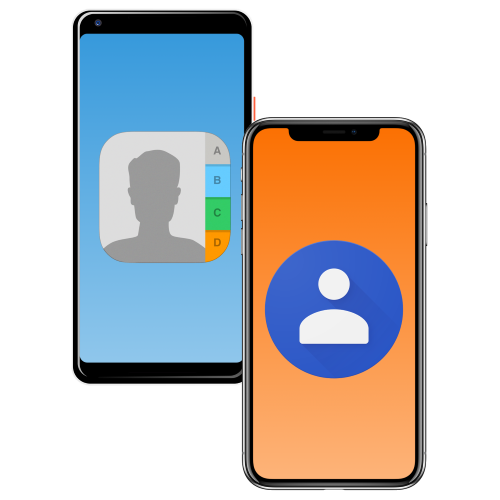
Хотя звонки больше не являются основной функцией телефона, хранящиеся в его памяти контакты вместе с другими личными данными представляют для пользователя наибольшую ценность. При замене мобильного устройства на новое или его повреждении вы можете столкнуться с необходимостью переноса записей адресной книги, и сегодня мы поговорим о том, как это сделать.
Перенос контактов на другой телефон
До сих пор у подавляющего большинства пользователей есть телефон, а точнее смартфон с одной из двух операционных систем - Android или iOS.Необходимость обмена содержимым адресной книги может возникнуть как внутри одной из этих операционных систем, так и между устройствами. Кроме того, мы не можем исключить из переменных нашего уравнения тех, кто до недавнего времени был сторонником «звонилки», но решил обновиться. Во всех этих случаях, при любом их сочетании, перенос контакта является далеко не самой сложной задачей и имеет не одно решение.
Вариант 1: Одна операционная система
Очевидно, что проще всего перенести контактную информацию из адресной книги между смартфонами на базе одной операционной системы.
Android
Мобильная операционная система Android тесно интегрирована с сервисами компании google (принадлежит ей), доступ к которым осуществляется через учетную запись. Он может хранить различные данные, включая контакты, которые могут включать в себя больше, чем просто номера телефонов и имена пользователей. Итак, если адресная книга сохранена в этой учетной записи, войдите в нее на новом устройстве, чтобы перенести ее. Это самый простой, но не единственный вариант.
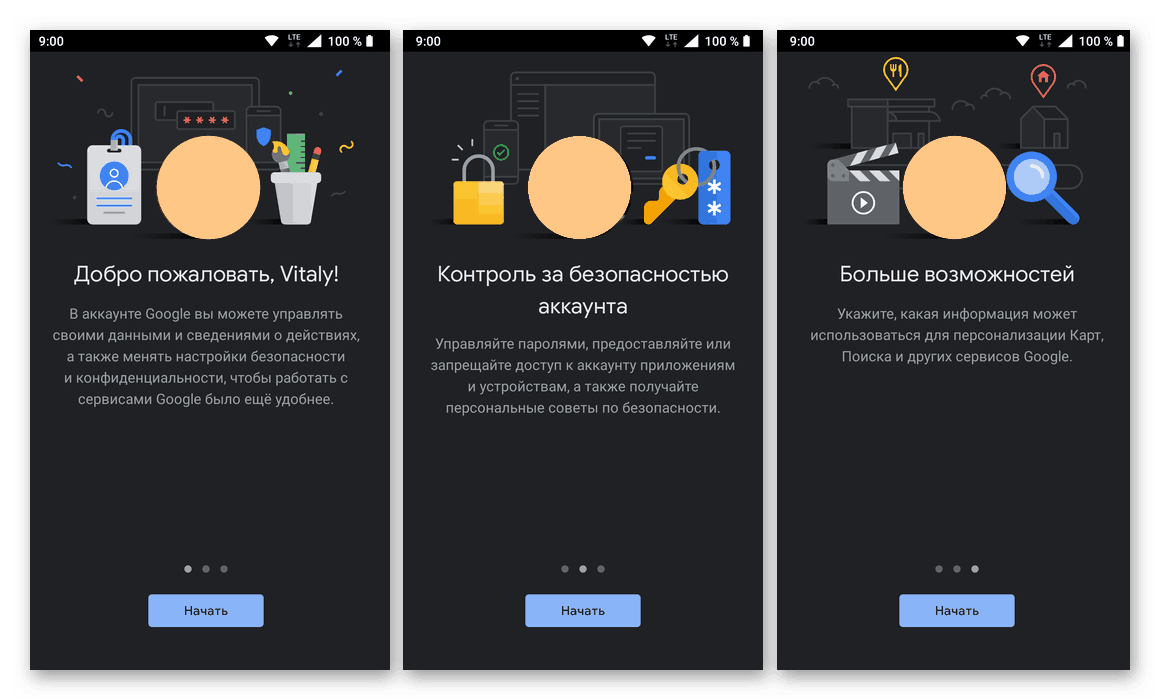
Дополнительная информация:
Как войти в свою учетную запись Google на Android
Просмотр контактов, сохраненных в вашей учетной записи Google
Среди прочих способов передачи контактных данных стоит выделить использование специальных приложений из Google Play Store, экспорт адресной книги отдельным файлом на карту памяти, а затем импорт из нее, обмен записями по Bluetooth или, в дело "старообрядцев", сохраняйте на сим-карте.Обо всем этом, но более подробно, вы можете узнать из статьи ниже.
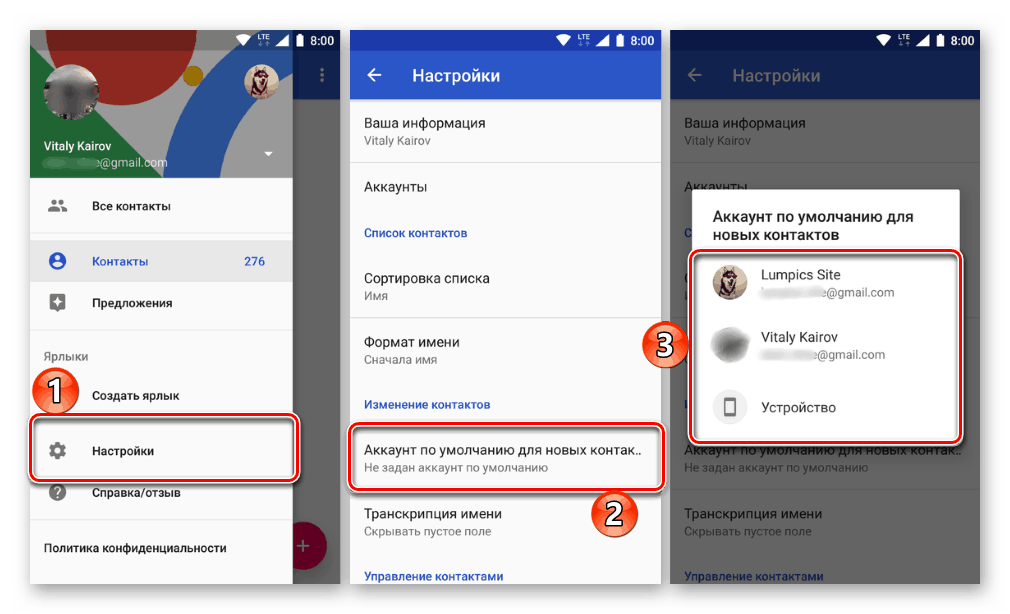
Дополнительная информация: Как перенести контакты с Android на Android
Если вы хотите, чтобы контактная информация хранилась не только в стандартной адресной книге, но и в других приложениях (например, для обмена мгновенными сообщениями, социальных сетях и почтовых клиентах), и также физическое расположение файла с ними во внутренней памяти устройства, рекомендуем ознакомиться со следующим материалом.
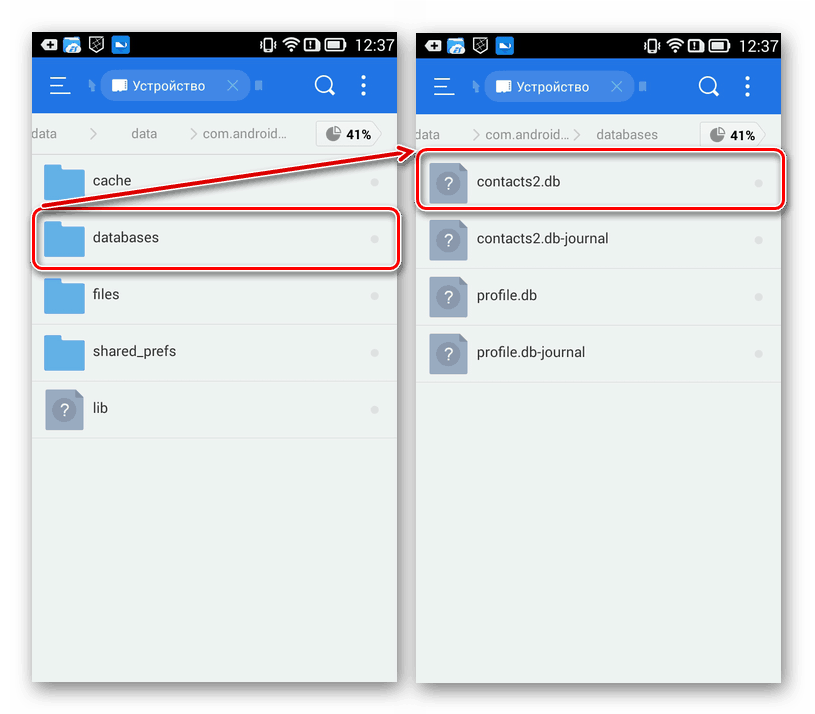
Узнать больше: Где хранятся контакты на Android
iPhone (iOS)
Операционная система Apple сильно отличается от своего «зеленого» конкурента, и перенос контактов не стал исключением из этого правила. Итак, в iOS есть как минимум три способа решить эту проблему, и каждый из них в большей или меньшей степени связан с облачной проприетарной компанией — iCloud. Кроме того, содержимое адресной книги с учетом отдельных записей можно отправить по SMS.Если вы привыкли «обслуживать» свой iPhone с помощью компьютера, вы можете использовать свой медиапроцессор для переноса контактов на новое устройство iTunes.
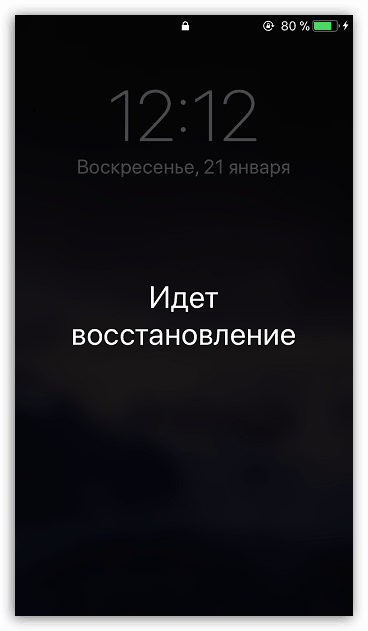
Дополнительная информация: как перенести контакты с одного iPhone на другой
Хотя Apple активно навязывает своим пользователям одну экосистему, включающую в себя сервисы и приложения, необходимые для комфортного использования их продуктов, она все же не может запретить доступ к предложениям сторонних разработчиков, особенно если она такая гигантская, как Google.С помощью учетной записи в этой системе вы можете перенести контакты так же, как и в Android, однако сначала вам нужно найти в нужный раздел «Настройки» или установить соответствующее приложение из App Store (например, Google или Gmail ), войдите в него, а затем предоставьте необходимые разрешения. Вы можете добиться того же результата, настроив электронную почту, о которой мы писали ранее.
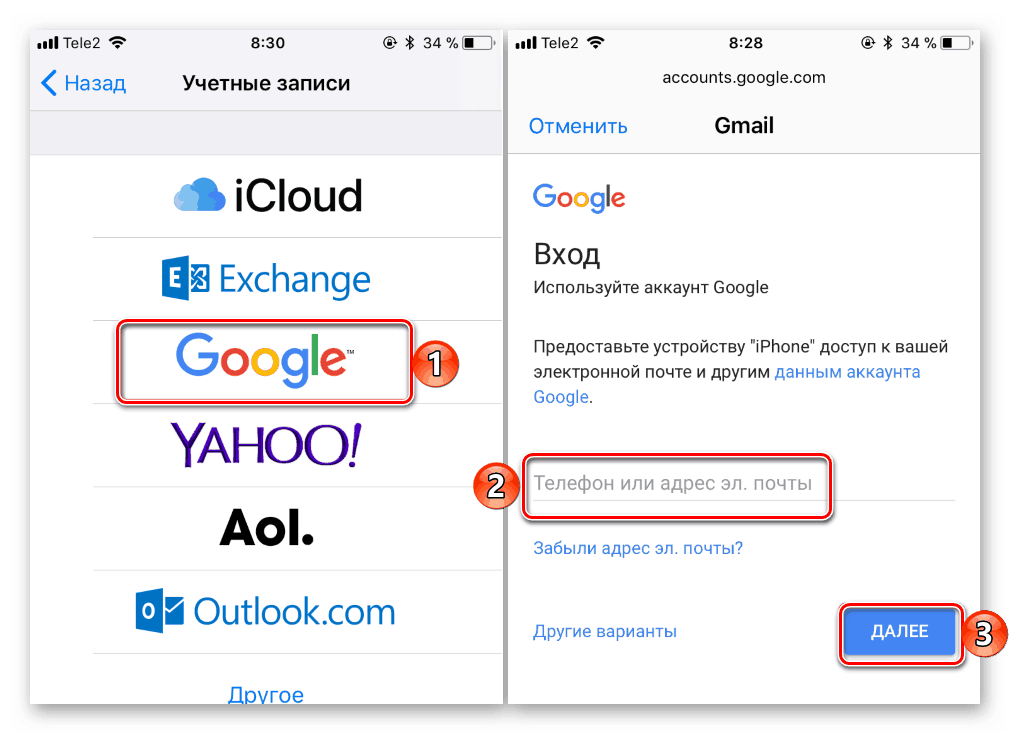
Подробнее: Как синхронизировать контакты iPhone и Gmail
Вариант 2: Различные операционные системы
Большинство пользователей уже давно выбрали свою «любимую» мобильную операционную систему и предпочитают пользоваться только смартфонами.Однако случаи «миграции» из одной среды в другую нередки, и необходимая процедура переноса контактов в такой ситуации может показаться сложной. К счастью, это не так, и проблему можно решить вне зависимости от направления, будь то Android — iPhone или наоборот iPhone — Android. Есть несколько вариантов.
SIM-карта
Это, наверное, самый простой способ перенести адресную книгу по старинке, т.е. сначала сохранить контактную информацию со старого телефона на SIM-карту, потом вставить в новый и "сохранить" его во внутреннюю память устройства или учетную запись, хотя последнее не обязательно.
Примечание: на некоторых Android-смартфонах, а также на всех актуальных iPhone нет возможности сохранения (экспорта) контактов на SIM-карту, но их импорт все еще поддерживается.
- Запустить стандартное приложение "Контакты" и открыть его "Настройки" .
- Прокрутите список опций в этом разделе, найдите «Экспорт» (или «Экспорт контактов» ) и коснитесь его.
- В появившемся окне выберите SIM-карту, на которую хотите сохранить данные и подтвердите свои намерения.
- После завершения процедуры импорта извлеките SIM-карту из старого телефона и вставьте ее в новый.
- На Android: Откройте приложение "Контакты" - В нем почти сразу появятся записи адресной книги, но лучше сохранить их на устройстве или в управляемом аккаунте. Для этого выполните шаги 1-2, только на этот раз выберите "Импорт" (или "Импорт контактов" ) и затем SIM-карту, с которой вы хотите извлечь данные.Выберите место для их сохранения (память устройства или учетная запись) и подтвердите свое решение.
![Zaimportuj kontakty z karty SIM do telefonu]()
Для iPhone: Чтобы импортировать записи адресной книги с SIM-карт , откройте "Настройки" , найдите там "Контакты" , коснитесь его и выберите "Импортировать контакты с SIM" внизу.
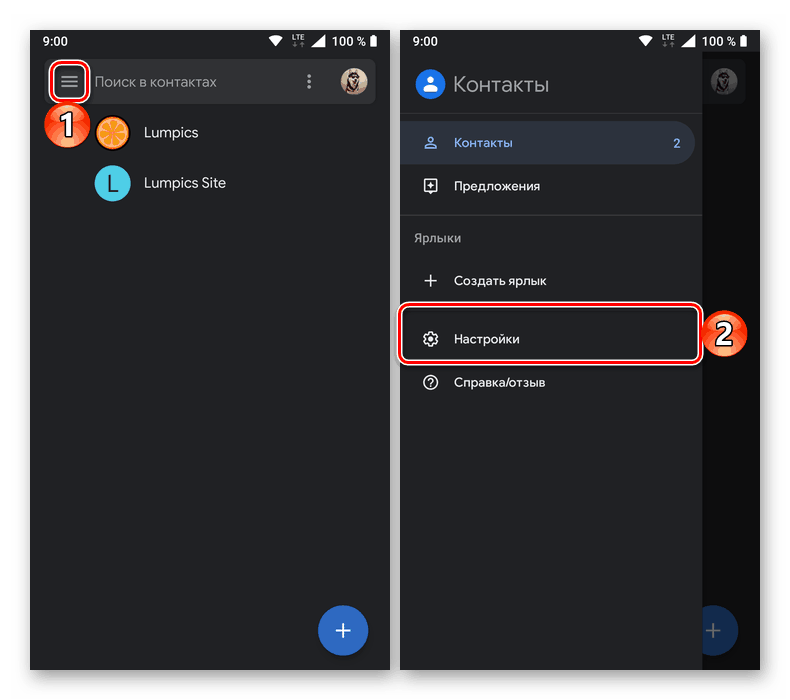
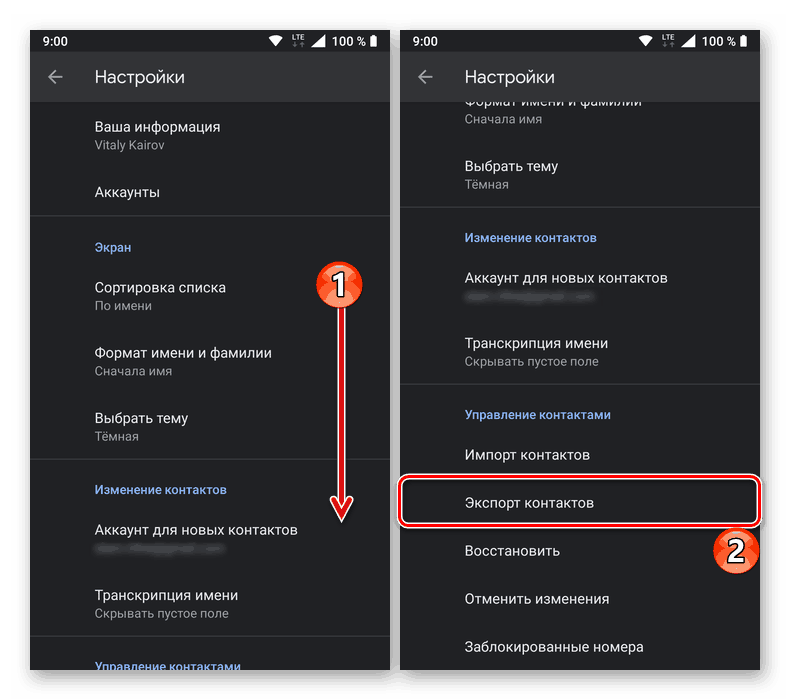
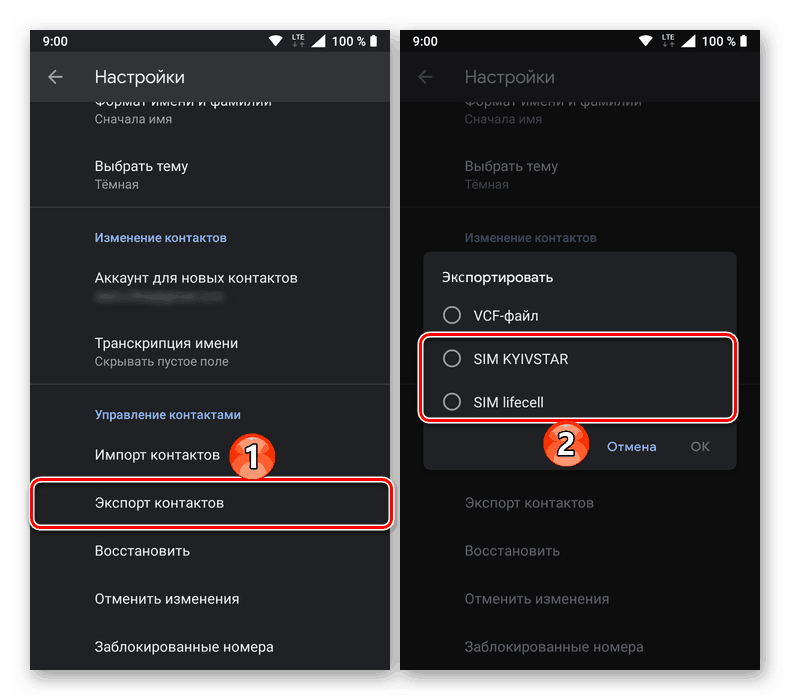
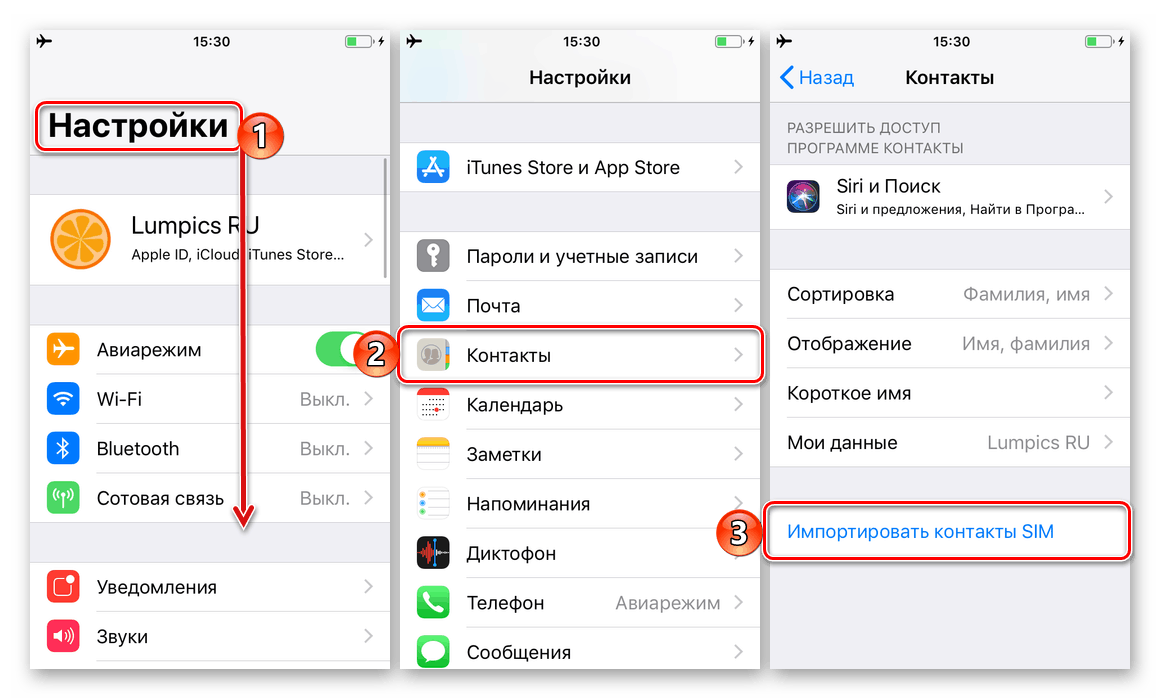
Аккаунт Google
Универсальным вариантом хранения информации, например контактных данных пользователя, является аккаунт Google, который работает не только на Android и iPhone, но и на ПК, в любом браузере.Поэтому сохраненные в нем контакты будут доступны на любом устройстве, как в соответствующем приложении сервиса «Контакты» , так и в Gmail.
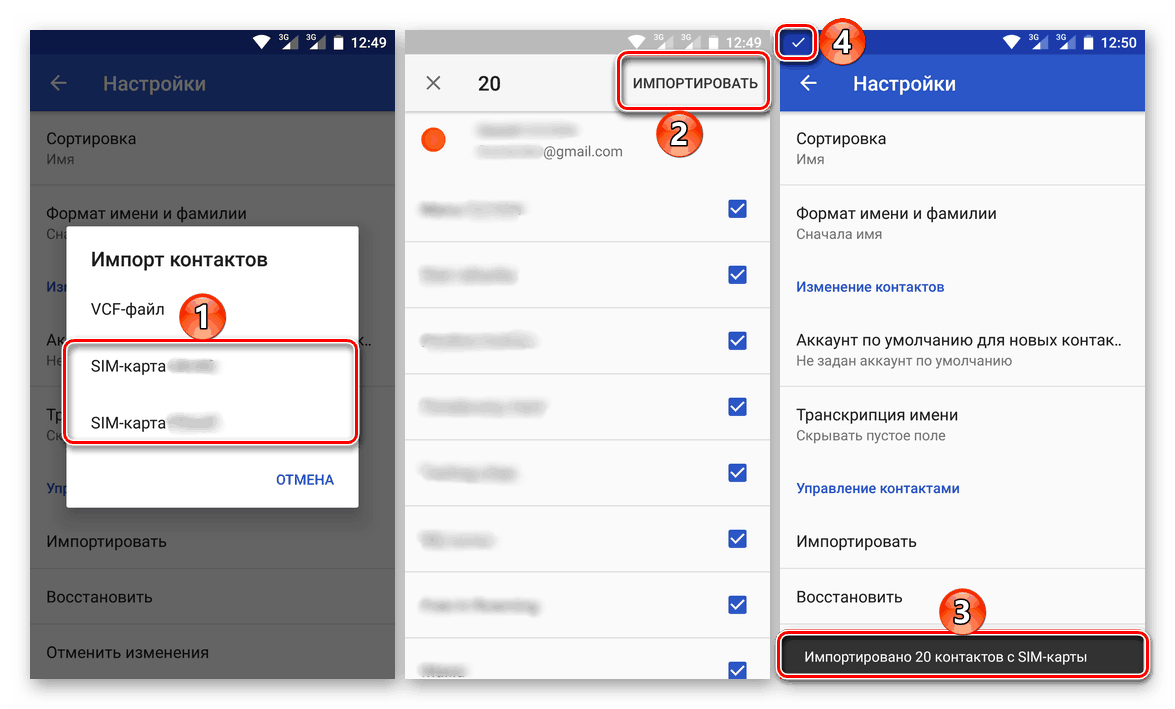
Ссылки на статьи, подробно описывающие, как войти в свой аккаунт Google на iPhone и Android и как получить доступ к хранящейся на нем информации, можно найти выше — в соответствующих разделах «Вариант 1» . Кроме того, рекомендуем вам ознакомиться с нашей инструкцией по сохранению контактов.
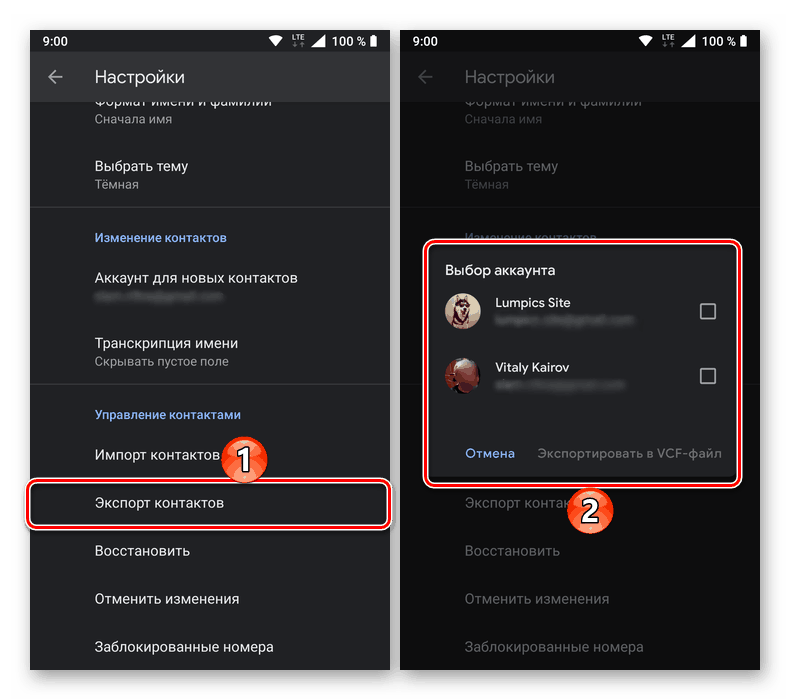
Дополнительная информация: Как сохранить контакты в учетной записи Google
Экспорт/импорт файла контактов
Подобно описанному выше методу, вы можете перемещать записи адресной книги с одного устройства на другое, экспортируя их в файл и импортировать их позже. Разница только в выборе «места» для сохранения и «получения» — вместо сим-карты приходится выбирать файл данных в формате VCF. Обратите внимание, что в некоторых случаях (или в некоторых сервисах по типу электронной почты) по умолчанию контакты могут быть сохранены в файл CSV, который поддерживается не всеми мобильными устройствами, поэтому вам необходимо сначала преобразовать его в VCF.
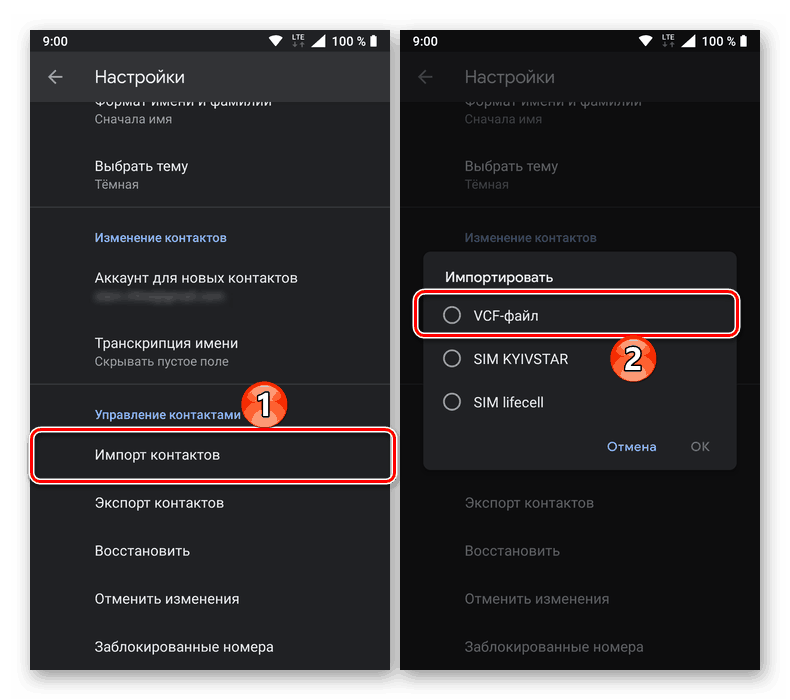
Читайте также: Как конвертировать CSV в VCF
Телефон - Компьютер - Телефон
Вы можете взаимодействовать с резервными копиями данных и/или адресной книгой, сохраненной в виде отдельного файла не только на мобильных устройствах, но и на компьютере. Именно он может стать посредником при передаче данных с одного устройства на другое, в какой бы операционной системе оно ни работало. Алгоритм действий предельно прост – контакты со старого телефона переносятся на компьютер, а оттуда уже на новый телефон.Статьи, представленные по ссылкам ниже, помогут вам сделать все это.
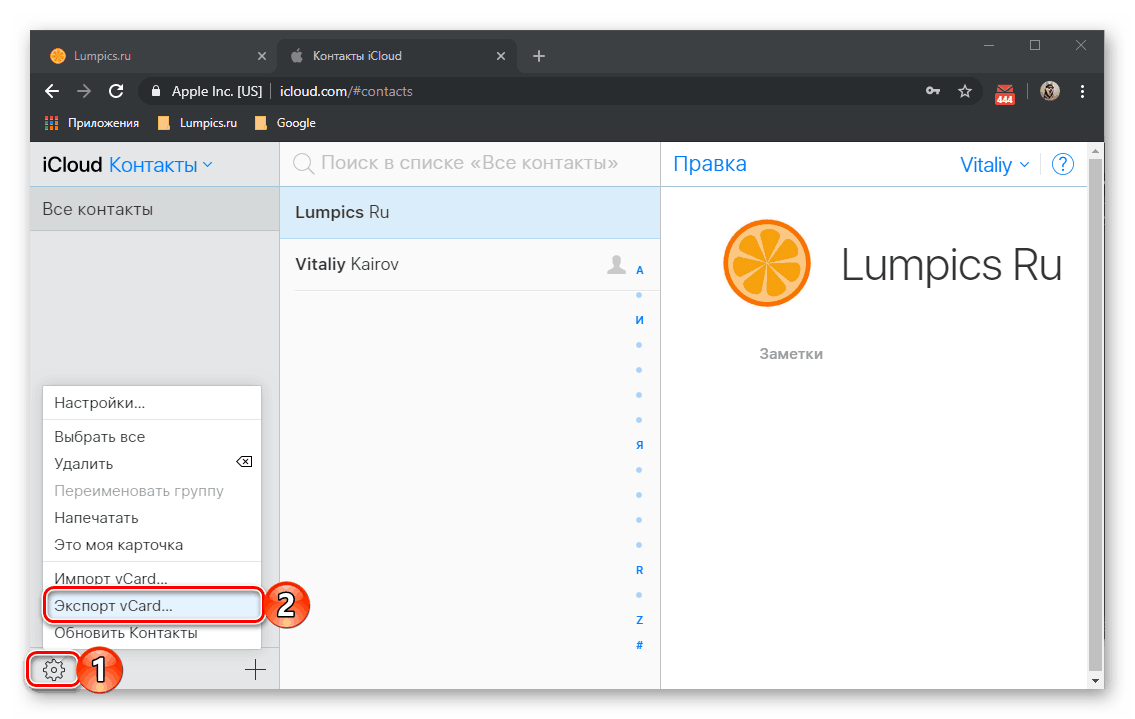
Подробнее:
Как перенести контакты с телефона на компьютер
Перенос данных с компьютера на телефон
Комплексная передача данных
Если вы хотите "переехать" с одной мобильной операционной системы на другую, сохраняя доступ не только к адресной книги, но и для других личных данных и файлов можно сделать по аналогии с вышеописанным случаем, то есть используя компьютер как посредника для обмена данными.Однако сложную «миграцию» можно осуществить несколько иначе — с помощью того же компьютера со специализированными приложениями и сервисами или ограничиться только возможностями мобильных устройств.
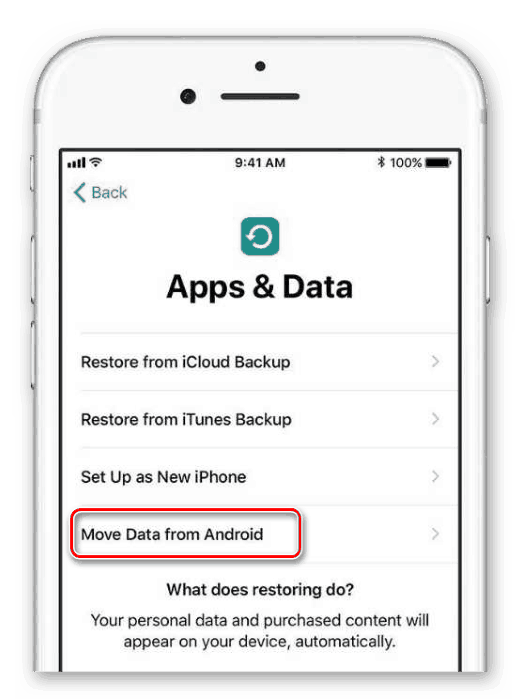
Примечание: Несмотря на то, что статья, представленная по ссылке ниже, охватывает направление Android-iOS, рекомендации в ней можно применить и к «переходу» с iPhone на Android. Некоторые действия придется выполнять в обратном порядке, а в случае использования проприетарного ПО придется использовать его аналог от разработчика (iCloud вместо Google Drive и т.п.).).
Подробнее: Как перенести данные с Android на iPhone
Вариант 3: «Старый» телефон и смартфон
В данном случае мы рассматривали не только «старые» кнопочные телефоны, но и смартфоны эпохи старше Android и iOS, большинство из которых были основаны на позднем Symban. Так вот, если аппарат донора - обычная "звонилка", не имеющая "мозгов", перенести контакты, хранящиеся в его памяти, можно только одним способом - предварительно сохранив их на сим-карту (или убедившись, что записи сохранены на it ), а затем вставив его в новый телефон и импортировав данные в его адресную книгу (а лучше в основной аккаунт), что мы подробно разобрали выше.
Из-за обилия и разнообразия кнопочных телефонов мы не можем описать, как контакты экспортируются в них (но нужно искать эту опцию в соответствующем приложении), но вы можете узнать, как импортировать их с SIM-карты на смартфон или из руководства по SIM-картам «Часть этой статьи», «Вариант 2: Разные операционные системы» или из инструкции для iPhone ниже.
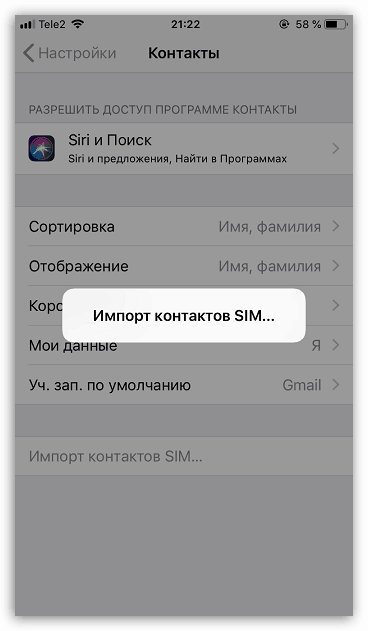
Дополнительная информация: Как перенести контакты с SIM-карты на iPhone
Если ваш «старый» телефон — один из первых представителей «умного» поколения мобильных устройств, извлечение записей из его адресной книги для переноса на Современный смартфон будет не простой задачей, но тоже решаемой.Во-первых, вы можете сделать то же самое, что и в предыдущем случае - перенести данные на SIM-карту, а затем извлечь. Во-вторых, можно и нужно использовать специальный менеджер программ, выпущенный непосредственно производителем устройства — с его помощью контакты сохраняются в отдельный файл на компьютере, который затем копируется на новый телефон и там «распаковывается». Если речь идет о нескольких записях, обмен данными по Bluetooth вполне уместен.
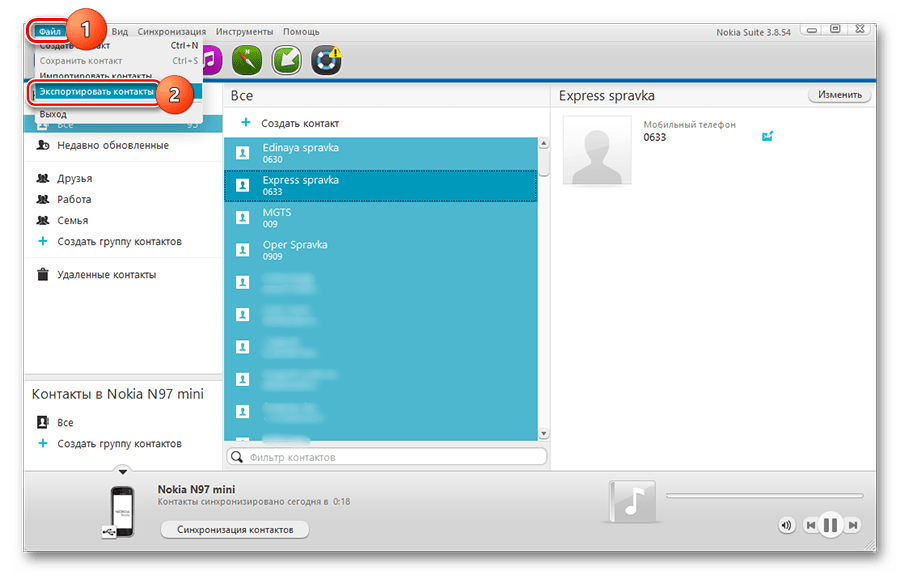
Дополнительная информация: Как перенести контакты с телефона на смартфон
Решение возможных проблем
Что бы ни случилось с вашим iPhone или Android-смартфоном, в большинстве случаев вам не стоит беспокоиться о безопасности такой важной информации, как контакты.Даже если устройство повреждено, физически или программно повреждено, украдено или утеряно, адресную книгу можно восстановить во всех ситуациях, кроме следующих:
- Записи сохраняются во внутренней памяти или на SIM-карте украденного или утерянного Телефон;
- Записи хранятся во внутренней памяти телефона, которая не подает признаков жизни и точно не подлежит восстановлению.
Если вы ранее делали резервную копию на Google Drive на Android или iCloud на iPhone или хотя бы сохраняли данные адресной книги на соответствующую учетную запись, для доступа к содержимому вам достаточно авторизоваться на другом устройстве.На Android-устройствах, если предварительно не была сделана резервная копия, контакты могут быть удалены даже при физическом повреждении, например, при разбитом экране.
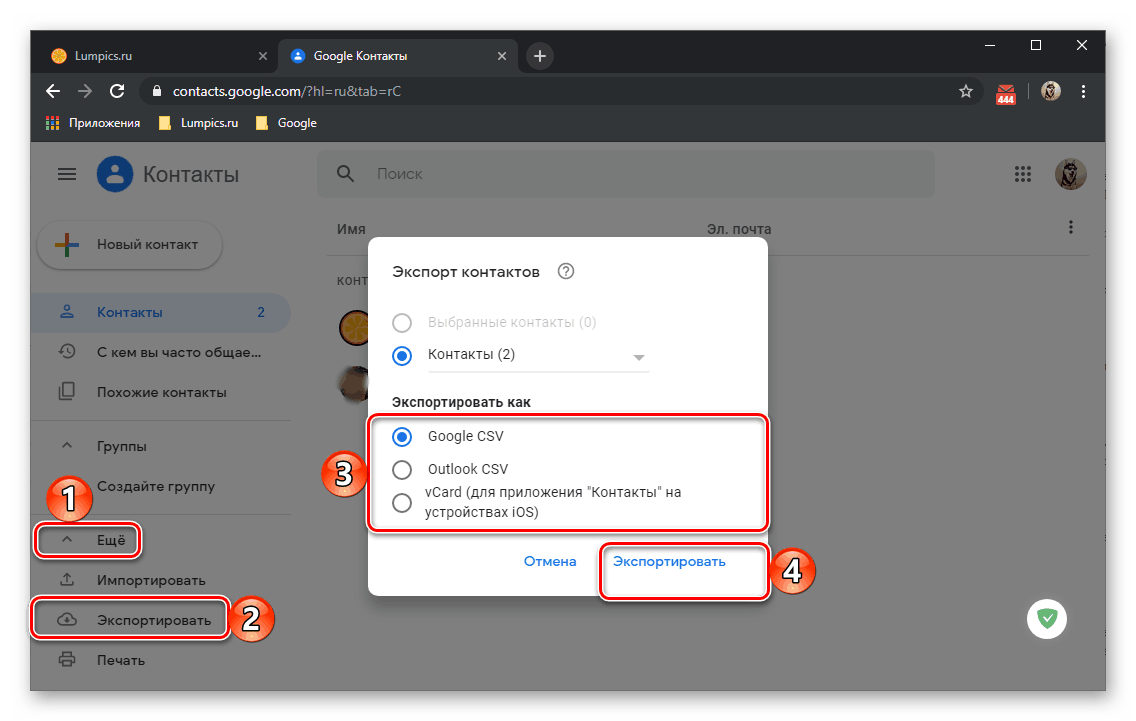
Подробнее:
Как восстановить контакты на айфоне
Как извлечь контакты из сломанного Android смартфона
Приложение
Независимо от того, на какой мобильной операционной системе работает ваш телефон и какое устройство вы решили заменить это на , процедура переноса контактов уж точно не будет проблемой.
.Import/Export PZ - Руководство пользователя программы R2faktury, R2fakturyPRO
Программа позволяет импортировать GRN из текстового файла определенного формата и экспортировать выбранную группу GRN в текстовый файл того же формата. Этот формат подробно описан в уточнение импорта документов ГРН, в приложении к инструкции, вызываемой в программе.
Параметры импорта и экспорта GRN могут быть полезны в различных ситуациях, например:
-
для автоматического создания заказов на покупку из любой внешней системы
-
для передачи PZ между представителями и головным офисом, например.при использовании компанией продавцов, выдающих ПЗ в районе
-
для автоматического создания заказов на покупку на основе заказов из филиала или от клиентов.
ИМПОРТ ПЗ

Вы можете импортировать документы GRN, подготовленные в любой внешней программе, если они подготовлены в формате, описанном в приложении к РУКОВОДСТВО АДМИНИСТРАТОРА - Спецификация для импорта документов GRN .Вы также можете импортировать документы GRN, которые были экспортированы в другой программе, используя опцию Экспорт GRN в счета-фактуры RESET2 - R2 (EDI) .
Операция импорта может быть выполнена с помощью команды главного меню Сборы - Импорт данных - Импорт GRN из программы СБРОС2 - Счет-фактура R2 (ЭОД) или из всплывающего меню, вызываемого клавишей F3 (или клавишей правая кнопка мыши) из окна PZ . Перед выполнением импорта укажите следующие параметры:
-
Данные будут загружены из файла - расположение и имя исходного файла с данными для импорта (можно ввести вручную или найти по кнопке).После выбора файла вы можете просмотреть его содержимое с помощью кнопки Предварительный просмотр .
-
Тип документа — используется для определения определения документа, которое будет отправлено в загруженные документы. Если эти типы правильно указаны в исходном файле, мы можем выбрать значение Automatic . Тогда прочитанные документы будут того же типа, что и в исходном файле. Однако, если типы не были указаны в исходном файле или вы хотите изменить тип импортируемых документов по другим причинам, то вам следует выбрать конкретный тип из списка.Так если, например, мы выберем тип PZ , то все импортированные документы будут иметь тип PZ , независимо от того, какой тип у этих документов был изначально.
-
Идентификация ассортимента - используется для определения уникального идентификатора ассортимента для предотвращения дублирования уже существующих в базе данных ассортиментов. При импорте документов НГР программа проверяет, существуют ли уже ассортименты этих НГР в базе данных в таблице Ассортименты .Если ассортимента еще нет в таблице, он будет добавлен в нее автоматически при импорте. Является ли данный ассортимент в исходном файле новым ассортиментом или уже существующим в базе данных, определяется соответствием полей Аббревиатура или Индекс в зависимости от значения рассматриваемого параметра.
-
Идентификация контрагентов - используется для определения уникального идентификатора контрагента с целью предотвращения дублирования уже существующих в базе контрагентов.При импорте документов ГРН программа проверяет наличие уже контрагентов этих ГРН в базе данных в таблице Контрагенты . Если контрагента еще нет в таблице, он будет добавлен в нее автоматически при импорте. Является ли данный контрагент в исходном файле новым контрагентом или существующим в базе данных, определяется соответствием полей НПВ и/или Аббревиатура в зависимости от значения рассматриваемого параметра.
ПРИМЕЧАНИЯ:-
Если выбрать вариант NIP или NIP, Abbreviation , может случиться так, что программа добавит контрагента, чей NIP уникален, но его Abbreviation идентичен любому уже существующему в файле подрядчик.В связи с тем, что в программе Р2фабрики поле Аббревиатура должно быть однозначным полем (у двух разных контрагентов не может быть одинакового значения в поле Аббревиатура ), в этом случае программа выдаст сообщение и на поле Аббревиатура этого контрагента, будет добавлен суффикс со следующим номером ( _1 , _2 и т.д.).
-
При сравнении полей НПВ учитываются только числа, напр. 652-111-22-33 и 6521112233 будут считаться одними и теми же полями NIP .
-
-
Контрагент - поле доступно, если вы предварительно выбрали опцию Контрагент из библиотеки в поле Идентификатор контрагента . Имеет смысл, когда мы импортируем Инвойсы в GRN, тогда получателю из Инвойса нет смысла становиться поставщиком GRN. Так что в этом диалоге мы выбираем конкретного подрядчика.
ПРИМЕЧАНИЕ.Если у нас больше документов, то создаем временного контрагента, выбираем его из библиотеки в этом диалоге, а затем вручную меняем контрагентов прямо на созданных GRN документах. -
Цены - применяется к ценам во вкладке Позиции по документам ГРН. У нас есть два варианта на выбор:
-
То же, что и в файле - этот вариант следует выбирать, если цены были указаны для отдельных документов в исходном файле и вы хотите, чтобы документы получили такие цены после импорта
-
Последняя закупочная цена - приведет к тому, что все прочитанные документы будут конвертированы по последней закупочной цене, указанной в программе в окне АСПОРТИВЫ , вне зависимости от того, что указано в исходном файле.
-
-
Платежи - относится к настройкам на вкладке Платежи документов GRN. У нас есть два варианта на выбор:
-
То же, что и в файле - этот вариант следует выбирать, если в исходном файле были указаны платежи по отдельным документам и вы хотите, чтобы документы получали такие платежи после импорта
-
По умолчанию - приводит к тому, что все прочитанные документы будут отмечены согласно настройкам по умолчанию, заданным в программе в окне КОНФИГУРАЦИЯ на вкладке ПЗ , вне зависимости от того, что указано в исходном файле.
-
-
Блок Пз - маркер, определяющий, будут ли видны в окне СОСТОЯНИЕ СКЛАДОВ товары из этого ГРН, а значит, можно будет производить над ними складские операции (выпуски, передачи), или будут ли они заблокированы, т.е. приняты, но производить над ними складские операции пока нельзя будет
-
Подсветка созданных документов - позволяет легко находить (и, возможно, проверять) импортированные документы.Перед выполнением этой функции рекомендуется выделить все выделенные элементы в окне PZ , чтобы после импорта в списке выделенных элементов действительно отображались только те элементы, которые были импортированы из файла. .
ПРИМЕЧАНИЕ. Существует возможность кросс-импорта, т.е. импорта файла со Счетами в окно PZ (например, когда один клиент проверил счет в нашей программе и дал ему файл, благодаря которому он сможет его импортировать и сделать ГРН вместо того, чтобы вводить его вручную ) и возможность импорта файла с документами ГРН в окно НАКЛАДКИ (что возможно может быть полезно в производственной компании, изготовлявшей какую-то продукцию под конкретную накладную/заказ, или в склад, что привезли что-то в ГРН только для того, чтобы сразу это продать).В обоих этих перекрестных случаях необходимо помнить, что параметр Вид документа должен быть указан специально (его нельзя задавать для опции Автоматически , т.к. GRN не будет автоматически преобразован в счет-фактуру). Также следует быть осторожным с прохождением цен и платежей (то есть параметры Цены и Платежи должны быть установлены в По умолчанию ). Поскольку поставщик GRN не является получателем в счете-фактуре, вам может потребоваться вручную выбрать подрядчика из библиотеки .90 223
ЭКСПОРТ ПЗ
 Операцию экспорта можно выполнить с помощью команды из главного меню Сборы - Экспорт данных - Экспорт ПЗ в программу СБРОС2 - Р2 накладная (ЭОД) или из контекстного меню, вызываемого клавишей F3 (или правой кнопкой мыши ) из окна PZ . Перед выполнением экспорта укажите расположение и имя файла, в который должны быть сохранены данные, а также объем этих данных, т.е. какие GRN необходимо экспортировать.У нас есть 4 варианта на выбор:
Операцию экспорта можно выполнить с помощью команды из главного меню Сборы - Экспорт данных - Экспорт ПЗ в программу СБРОС2 - Р2 накладная (ЭОД) или из контекстного меню, вызываемого клавишей F3 (или правой кнопкой мыши ) из окна PZ . Перед выполнением экспорта укажите расположение и имя файла, в который должны быть сохранены данные, а также объем этих данных, т.е. какие GRN необходимо экспортировать.У нас есть 4 варианта на выбор:
-
Текущий документ - экспорт текущего документа
-
То же, что и в окне - будут экспортированы только документы, видимые в данный момент в окне ПЗ
-
Highlight - будут экспортированы только те документы, которые в данный момент выделены в окне PZ (независимо от того, отображаются ли в окне все или только выделенные элементы)
-
Все - Будут экспортированы все документы.
Операция импорта GRN никогда не изменяет и не удаляет какие-либо данные, уже существующие в системной базе данных. Может только добавлять новые позиции в базу (ПЗ, контрагенты, ассортименты). Например, если исходный файл включает в себя документ PZ, выданный для г-на Адамски , который уже указан в таблице Подрядчики , программа оставит данные г-на Адамски без изменений - даже если исходный файл был разные данные, но если адрес, указанный в ГРН, не совпадает ни с одним из предыдущих адресов г-на Адамски, то для него будет создан другой адрес в таблице адресов контрагентов и внесен в импортируемый документ.
Программа также блокирует возможность импорта одного и того же GRN дважды. Импортированный номер GRN хранится в поле доб. , который недоступен для редактирования. Перечитать ПЗ с этим номером невозможно. доб. отображается в главном окне GRN справа от поля Номер , но только при импорте GRN.
ПРИМЕЧАНИЕ. Во время импорта документы GRN получают последовательные номера в пределах заданного типа.Поэтому они не обязательно должны быть такими же номерами, как в исходном файле. Для того, чтобы эта нумерация была последовательной, необходимо соблюдать определенные правила работы с программой(ами), т.е. например, ГР данного типа должны быть только импортированы, а не выписаны вручную, соответствующая хронология написания ГР и их экспорт/импорт необходимо сохранить.
ПРИМЕЧАНИЕ. В текущей версии программы нельзя импортировать корректирующие ПЗ.
Экспорт и импорт GRN с использованием файла XML доступен только в версии PRO.
.Как скопировать контакты на новый смартфон?
Копирование контактов на смартфон — будь то Android или iOS — может быть затруднено в первый раз. Перенос контактных данных на новый телефон со старого не обязательно означает утомительную работу с каждым из них. Интернет, технология Bluetooth и специальные приложения для передачи контактов позволяют сделать это на удивление быстро.
Копирование контактов на Android будет очень быстрым и эффективным, если их экспортировать на диск Google .Вам просто нужно использовать опцию в настройках, которая в большинстве случаев известна как «Резервное копирование и удаление данных». Таким образом, вы можете создать вторую учетную запись на новом устройстве для идентичных данных Google. Он автоматически загрузит набор контактных данных с устройства, на котором они были изначально сохранены.
Примечание для различий в записи данных . Например, старые контакты могут быть сохранены не в развернутой позже учетной записи Google, а на SIM-карте.В результате при переносе контактов с телефона на телефон необходимо обращать внимание на то, где они изначально находились. Стоит убедиться, что все контакты с телефона и сим-карты экспортированы через интернет в гугл-аккаунт, и только после этого выполнить миграцию.
Также стоит обратить внимание на специфику отдельных операционных систем - в т.ч. как перенести данные с Android на iOS и наоборот.
Копирование контактных данных через Bluetooth
Это еще один простой способ передачи данных, но он требует эффективного подключения Bluetooth — смартфоны должны содержать активный модуль BT.Затем вам просто нужно выбрать вариант импорта и экспорта контактов и пометить те, которые будут переданы между устройствами. Это несложно, но — например, люди, редко пользующиеся технологией Bluetooth — могут чувствовать себя в такой обстановке некомфортно. В этом случае рекомендуется вернуться к варианту на основе Gmail.
Приложения для переноса контактов на смартфон
Если кто-то не хочет использовать аккаунт Google, и весь процесс ограничивается только копированием данных через интернет-приложения, сеть предоставляет множество решений.Они, конечно, проприетарные — например, от Samsung или Huawei, которые по определению работают таким образом, чтобы предоставить пользователю бесплатную миграцию контактов с одного устройства на другое.
Другим решением является, например, приложение dr.fone. Это решение, которое очень интуитивно проведет пользователя по пути копирования контактов и их последующей установки на новое устройство. Хотя формально это платное решение, приложение допускает 30-дневную пробную версию, которой достаточно для переноса контактов.
Другое приложение, т.е. SyncDroid, будет бесплатным решением. Требует — так же, как и предыдущий — подключения телефона к компьютеру, который является своеобразным центром передачи данных на новое устройство.
Как лучше перенести контакты?
Определенно лучше всего доверять механизмам Google в этом отношении. Экспорт данных самый быстрый и удобный; весь процесс передачи данных — имен, фамилий, адресных данных, мобильных телефонов, а также электронной почты и других сведений — ограничен всего несколькими щелчками мыши.Остальную работу сделает машина.
Еще один выгодный способ — использовать приложения производителей смартфонов — однако условием является навигация в рамках одного бренда.

Любитель всего, что связано с новыми технологиями. Когда-то консультант в телекоммуникационной отрасли; сегодня, работая в основном в сфере программного обеспечения, и неизменно увлекаясь всем, что связано с мобильными технологиями и важностью Интернета в повседневной жизни.
.Как перенести данные и контакты с Android на iOS?
Когда мы планируем перейти со смартфона под управлением Android на iPhone с iOS, важным вопросом для нас станет возможность переноса контактов и данных на новое устройство. К счастью, есть очень простой и удобный способ выполнить этот процесс. Прочтите наше руководство, и вы узнаете, как передать интересующие вас данные.
Перенос данных с Android на iOS
Самый простой и интуитивно понятный метод — тот, который можно выполнить при переносе данных, тот, который использует специальное приложение.Однако надо помнить, что этот вариант работает только с первой конфигурацией устройства. Вот шаги, которые вам нужно сделать:
- Проводим процесс настройки нашего iPhone до пункта «Приложения и данные»
- Из списка выбираем опцию переноса данных с Android
- Мы должны быть подготовлены Android-устройства, с которых мы хотим передать ваши данные. На этот телефон скачиваем приложение Move to iOS
- На обоих устройствах выбираем опцию «продолжить».Через некоторое время на экране iPhone появится код, который нам предстоит переписать на Android-устройство.
- На телефоне Android выбираем, какие данные мы хотим передать, мы можем выбрать, например, учетную запись Google, сообщения, контакты или фотографии.
- Начнется процесс переноса наших данных на iOS. Это может занять некоторое время, поэтому наберитесь терпения.
Как перенести данные с Android на iOS, когда iPhone уже настроен
Как мы уже упоминали, когда телефон уже настроен, вышеописанный способ не сработает, но есть другой способ выполнить данные перевод:
- Зайдите в настройки на телефоне с системой Android.Выберите опцию «пользователи и учетные записи», затем учетную запись Google и щелкните опцию, чтобы все синхронизировалось с облаком Google
- На iPhone включите опцию «почта и контакты» и нажмите «добавить учетную запись». Выберите Google из списка, введите логин и пароль, и iPhone начнет синхронизацию данных.
Сами контакты также можно перенести классическим способом, путем перевода SIM-карты, главное, чтобы оба устройства поддерживали SIM-карту одинакового размера:
- На Android-устройстве перейдите в Контакты -> Настройки (нажав на три точки, расположенные в верхней части экрана)
- Нажмите на импорт/экспорт и выберите вариант экспорта на SIM
- После завершения переноса вставьте карту в iPhone
- В iOS выберите Настройки -> Контакты -> Импорт контактов с SIM
Выдача приложений не работает на iOS.Конечно, большинство приложений работают на обеих системах, но некоторые данные не могут быть переданы по техническим причинам. К сожалению, купленное Android-приложение не дает нам доступа к нему на iOS — тогда вам придется снова покупать его в AppStore.
Как удобнее всего перенести фотографии с Android на iOS?
- На устройстве Android включаем приложение Google Photos
- Выбираем вариант синхронизации фото с облаком
- На iPhone скачиваем приложение Google Photos и загружаем фото наши устройства.
Вот также короткое видео Apple, которое поможет вам перенести данные с Android на iOS:
.
Как скопировать контакты с iPhone на SIM-карту ▷ ➡️ Creative Stop ▷ ➡️
Как скопировать контакты с iPhone на SIM-карту . Он решил заменить свой старый iPhone на мобильный телефон Android. Итак, вам нужно перенести контакты телефонной книги iPhone на новый телефон, но вы не знаете, как это сделать.
На самом деле в iPhone нет специальной функции для копирования контактов с iPhone на вставленную в него SIM-карту для доступа к собственной адресной книге с другого телефона.
Не отчаивайтесь! Даже если в iPhone нет встроенного специального функционала, с ним все равно можно разобраться, используя приложения , которые делают работу предельно простой и быстрой.
Как скопировать контакты с iPhone на SIM-карту шаг за шагом
Важное примечание
Во всех айфонах полная адресная книга хранится не на сим-карте, а только в памяти устройства и только после включения соответствующей опции в iCloud , сервис облачного хранения от Apple.
Поэтому, не выполняя никаких специальных процедур, а просто вынув сим-карту из своего iPhone и вставив ее в другой телефон, вы не сможете получить доступ ни к одному из ваших контактов.
Поскольку вся телефонная книга хранится на iPhone, а не на SIM-карте, для копирования контактов с iPhone на SIM-карту необходимо использовать приложений, доступных в App Store.
Копирование контактов с iPhone на SIM-карту с резервным копированием контактов - бесплатный набор контактов IS
Если вы хотите знать, как скопировать контакты с iPhone на SIM-карту, я предлагаю приложение Резервное копирование контактов - Бесплатный набор контактов IS .
Это бесплатное приложение, доступное в App Store, которое, как следует из названия, позволяет вам создать файл резервной копии контактов на вашем iPhone, чтобы впоследствии вы могли скопировать их на SIM-карту. Приложение позволяет создавать резервные копии в формате XLS, в формате CSV или в формате, совместимом с Outlook.
Как работает резервное копирование контактов — бесплатный набор контактов IS
Чтобы скопировать контакты с iPhone на SIM-карту с помощью резервного копирования контактов: IS Contacts Kit Free, первое, что нужно сделать, это загрузить приложение.
Найдя его в App Store, нажмите Получить. При необходимости введите свой пароль Apple ID или используйте Touch ID (если поддерживается вашей моделью iPhone), затем подождите несколько секунд, пока он запустится, и завершите процедуру загрузки и установки резервной копии контактов — IS Contact Set бесплатно.
Теперь вернитесь на главный экран iPhone и найдите значок приложения. Нажмите на нее и разрешите приложению доступ к вашим контактам.Нажмите на , чтобы принять и Не разрешать Если вы намерены разрешить приложению отправлять вам уведомления или нет, соответственно.
Затем нажмите кнопку экспортировать , убедитесь, что на открывшемся экране стоит галочка напротив пункта Все контакты и нажмите следующие .
Выберите формат, в котором вы хотите скопировать контакты с iPhone на SIM-карту, и нажмите инициация , чтобы начать экспорт адресной книги.
После завершения операции вы можете выбрать, хотите ли вы автоматически отправить список полученных контактов E-mail, , нажав одноименную кнопку или загрузив их Dropbox.
Затем вы можете использовать файл, полученный с расширением, скопировать приложение контактов с iPhone на SIM-карту и, таким образом, получить беспрепятственный доступ к адресной книге с другого мобильного телефона.
Для android вам нужно только синхронизировать все gmail и импортировать файл vCard, созданный с помощью приложения веб-почты, сначала щелкнув элемент Contact (на левой боковой панели) и выше в Другие операции e Importación .
Если другим устройством является мобильный телефон Windows Phone Вы по-прежнему можете использовать Gmail так же, как и с Android, просто добавив свою учетную запись Gmail на свой телефон.
Скопируйте контакты iPhone на SIM-карту с помощью резервного копирования моих контактов
Если вам не понравилось решение для копирования контактов iPhone на SIM-карту, которое я предложил в предыдущих строках, попробуйте Копировать мои контакты .
Это отличное бесплатное приложение, позволяющее делать резервные копии контактов на iPhone, чтобы потом можно было скопировать их на другой мобильный телефон и, таким образом, на SIM-карту.Приложение позволяет создавать резервные копии в формате vCard или CSV.
Чтобы скопировать контакты с iPhone на SIM-карту с помощью резервного копирования «Мои контакты», первое, что нужно сделать, это загрузить приложение из App Store. Нажмите кнопку , получите e , установите , введите пароль, связанный с вашим Apple ID, или используйте Touch ID (если он совместим с вашей моделью iPhone), затем подождите немного, чтобы начать и завершить процесс загрузки и установка приложения.
Затем вернитесь на главный экран iPhone, найдите и войдите в приложение My Contacts Backup. Когда отображается главный экран приложения, нажмите , примите , чтобы разрешить последнему доступ к контактам, затем нажмите кнопку , скопируйте зеленый цвет, видимый в центре экрана, и дождитесь завершения процедуры резервного копирования адресной книги. начать и закончить.
Теперь нажмите кнопку Электронная почта всегда размещается в центре экрана, поэтому вы можете отправить электронное письмо на выбранный адрес с прикрепленным файлом резервной копии всех контактов.Заполните поле a:, введя адрес электронной почты, на который вы хотите отправить резервную копию контактов (вы можете отправить его на свой адрес электронной почты или другую учетную запись, которая у вас есть), затем нажмите на пункт Отправить , расположенный в правом верхнем углу. .
По умолчанию резервная копия адресной книги iPhone выдается в формате vCard. Если вы предпочитаете копировать контакты iPhone на SIM-карту в формате CSV перед началом резервного копирования, нажмите кнопку с изображением шестеренки в правом нижнем углу главного экрана приложения, коснитесь меню тип или формат и выберите CSV (Excel). Завершить операцию .
Позже вы можете использовать файл, полученный с помощью резервного копирования моих контактов, для копирования контактов с iPhone на SIM-карту, а затем получить доступ без адресной книги даже с другого телефона, открыв электронное письмо с прикрепленным файлом резервной копии контактов прямо с другого телефона. mobile, нажав на прикрепленный файл и выполнив предложенную на экране процедуру импорта.
.Как импортировать контакты Gmail в iCloud
ОбъявлениеВ мире технологий одним из самых распространенных изменений является смена операционной системы смартфона. Может быть, вы слышали много хорошего о простоте использования Apple и хотели попробовать iOS, или, может быть, вы жаждете большей настройки и готовы двигаться в противоположном направлении.
К сожалению, внесение изменений не так просто, поскольку необходимо учитывать множество практических моментов.Что произойдет со всеми вашими данными на новом iPhone? Как перенести данные с iOS или Android на новый iPhone? Как перенести данные с iOS или Android Перенос данных на новый iPhone? Вы переходите с Android? Расслабьтесь, вы можете легко взять свои данные с собой. ? Есть ли у ваших любимых приложений эквивалентные версии? Можете ли вы перенести базу контактов?
Если вы переходите с Android на iOS, вот как импортировать контакты Gmail в iCloud.
Как перенести контакты с Android на iOS
Следуйте этому пошаговому руководству для переноса контактов между операционными системами:
- Перейти к контактам.google.com и войдите в свою учетную запись.
- В панели слева разверните Еще меню.
- Нажмите Экспорт .
- Ниже Какие контакты вы хотите экспортировать? , набрать Все контакты .
- Ниже Какой формат экспорта? выберите формат vCard (для импорта в адресную книгу Apple или другое приложение) .
- Перейдите на iCloud.com и войдите в свою учетную запись.
- Нажмите Связь .
- Нажмите на значок шестеренки в левом нижнем углу экрана.
- Выберите Импорт vCard .
- Используйте всплывающее окно для перехода к ранее загруженному файлу из контактов Google.
- Нажмите , чтобы открыть .
В зависимости от размера файла VCF процесс загрузки и импорта может занять несколько минут. После этого вы увидите все свои контакты Google на экране.
Все контакты будут мгновенно доступны в приложении контактов iPhone, как и на любом другом устройстве Apple, которым вы владеете. Затем они доступны для телефонных звонков, сообщений и электронной почты. iCloud может не быть Gmail, но он по-прежнему предлагает множество способов улучшить работу с электронной почтой. 7 советов по электронной почте iCloud для более эффективного использования электронной почты 7 советов по электронной почте iCloud для более эффективного использования электронной почты Apple iCloud Mail лучше, чем многие другие.Эти лучшие советы по работе с почтой iCloud помогут вам извлечь из нее больше пользы. . Вы также должны знать, как заблокировать электронную почту на iPhone Как заблокировать электронную почту на iPhone: 3 способа узнать, как заблокировать электронную почту на iPhone: 3 метода, о которых нужно знать Вам нужно знать, как заблокировать электронную почту на iPhone? Мы рассмотрели способы блокировки электронной почты в Gmail, Outlook и других приложениях. .
.